基于华为开发者空间云开发环境部署 Claude Code + KAT-Coder 实现 AI 编程助手

一、概述
1. 案例介绍
华为开发者空间,是为全球开发者打造的专属开发者空间,致力于为每位开发者提供一台云主机、一套开发工具和云上存储空间,汇聚昇腾、鸿蒙、鲲鹏、GaussDB、欧拉等华为各项根技术的开发工具资源,并提供配套案例指导开发者从开发编码到应用调测,基于华为根技术生态高效便捷的知识学习、技术体验、应用创新。
面对海量用户并发开发、测试对资源弹性与隔离性的高标准要求,华为开发者空间开发平台 - 云开发环境(容器)深度融合了弹性云主机的高性能计算与容器技术的敏捷弹性,通过构建集高效计算、安全隔离、敏捷部署于一体的云原生基础设施,不仅保障了云开发环境的稳定可靠,更实现了资源的秒级伸缩与高效利用,为加速应用创新提供了坚实底座。
Claude Code 是一款专注于编程和软件开发的人工智能助手,它专为开发者设计,具备强大的代码理解、生成和调试能力,支持数十种编程语言和主流开发框架。Claude Code 能够智能理解代码上下文,提供精准的代码补全、错误修复和性能优化建议。其特色功能包括实时代码解释、自动化重构、智能调试辅助和详细的技术文档生成。无论是前端开发、后端架构还是数据科学项目,它都能提供专业级的技术指导。该工具深度集成现代开发工作流,支持复杂的多文件项目管理,能够理解项目结构和依赖关系。同时注重代码安全性和最佳实践,帮助开发者编写更健壮、可维护的代码。Claude Code 以其准确的技术响应和深入的编程见解,成为提升开发效率和代码质量的重要助手。
KAT-Coder 是快手 Kwaipilot 团队于 2025 年 9 月推出的旗舰级编程大模型,在软件工程领域表现卓越。该模型在权威的 SWE-Bench Verified 基准测试中取得了 73.4%的解决率,性能比肩全球顶尖编程模型。其核心特色采用多智能体协作架构,能够模拟真实开发团队的工作流程,通过分工协作完成代码生成、测试验证和性能优化等复杂任务。
本案例将基于华为开发者空间开发平台 - 云开发环境(容器)部署 Claude Code,并结合快手百万免费 KAT-Coder 模型 token,实现 AI 编程助手。
2. 适用对象
企业
个人开发者
高校学生
3. 案例时间
本案例总时长预计 90 分钟。
4. 案例流程
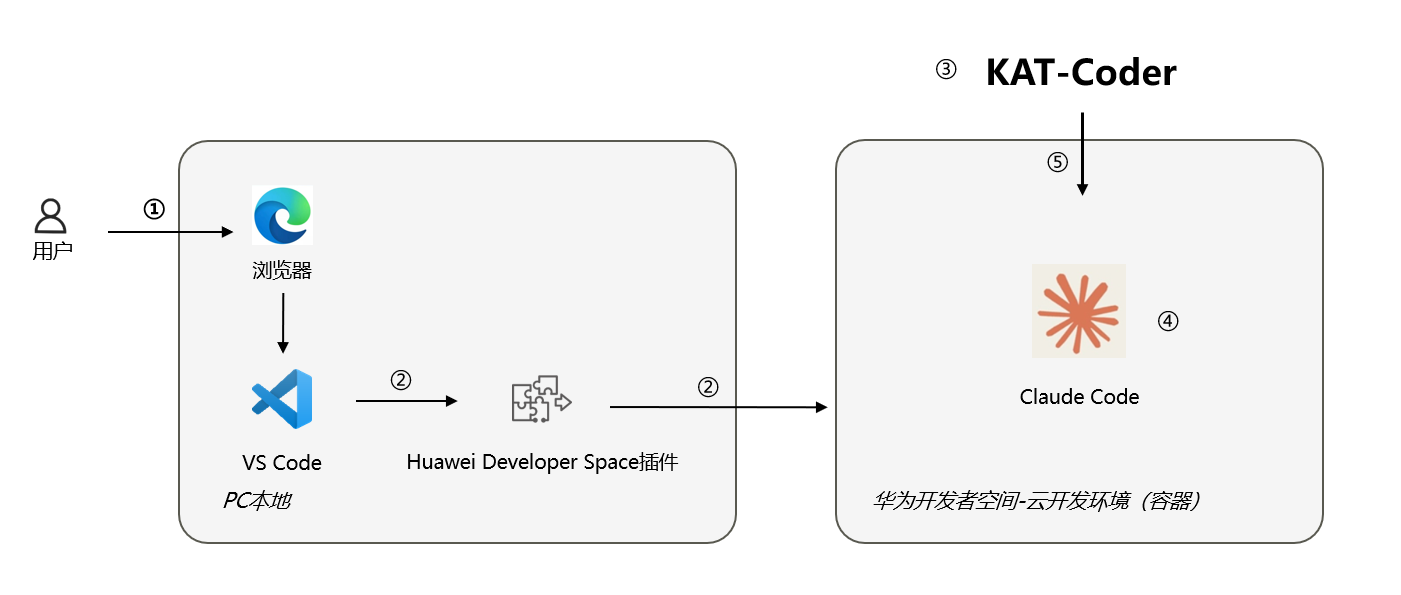
说明:
PC 本地通过 VS Code 安装 Huawei Developer Space 插件,远程连接操作云开发环境(容器)的;
注册并登录快手万擎官网,领取 KAT-Coder 免费百万 tokens;
注册并登录 Claude Code 官网,获取 Claude Code 安装 API 密钥;
安装部署 Claude Code,配置 KAT-Coder 大模型,并与之交互对话。
5. 资源总览
本案例预计花费 0 元。

最新案例动态,请查阅 《基于华为开发者空间云开发环境部署Claude Code + KAT-Coder实现AI编程助手》。小伙伴快来领取华为开发者空间进行实操吧!
二、基础环境与资源准备
1. 配置云开发环境
华为开发者空间 - 云开发环境平台为开发者提供专属云端开发主机,集成主流 IDE 工具,支持多端访问和 API/SDK 调用,打造开箱即用的开发环境。
开发者可以登录华为云账号后可以直接进入华为开发者空间开发平台界面,点击云开发环境即可进入云开发环境页面。
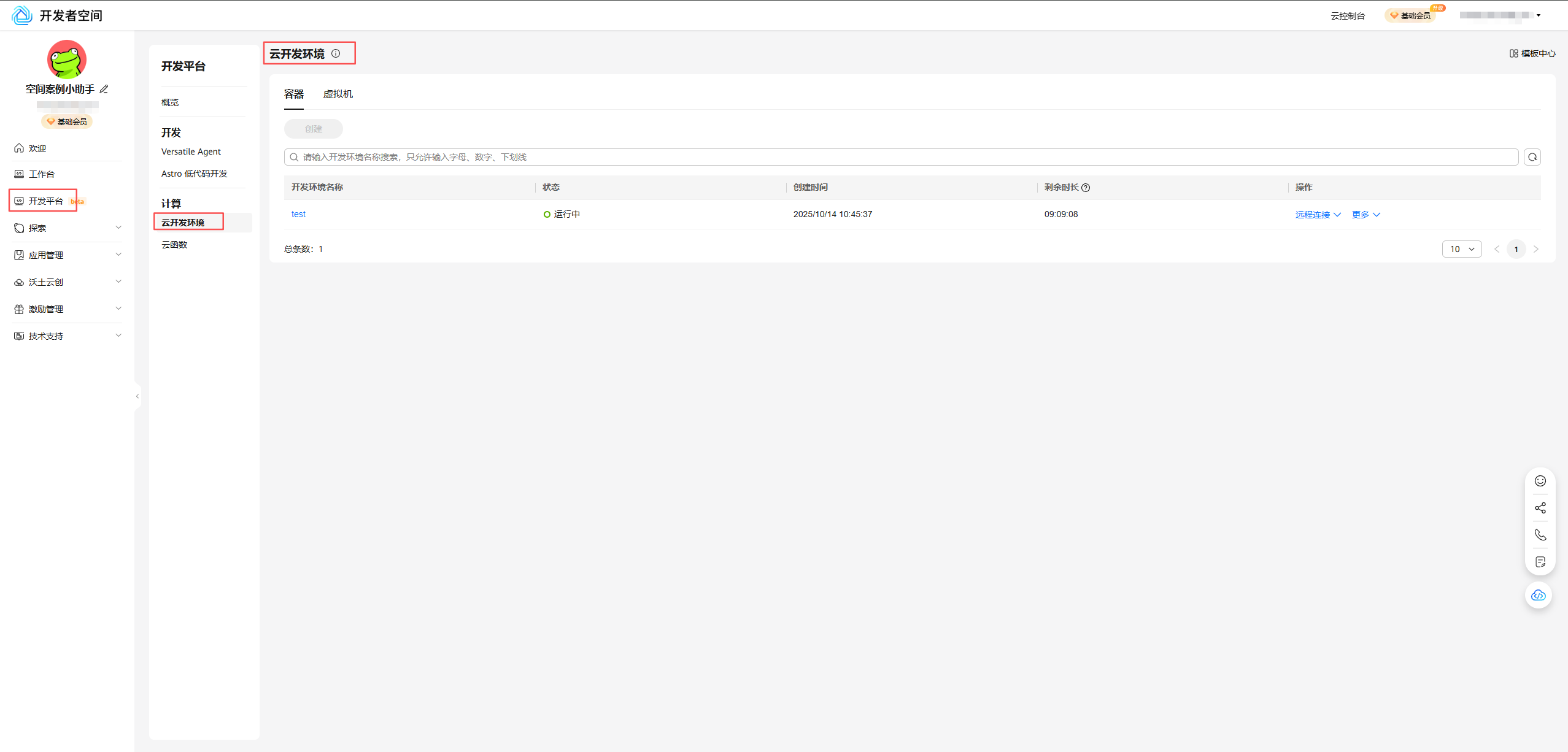
参考案例《华为开发者空间开发平台-云开发环境(容器)操作指导》中的“二、云开发环境(容器)操作指导”章中的“1. 创建云开发环境(容器)”节,完成云开发环境容器版创建与配置。
本案例参数样例:
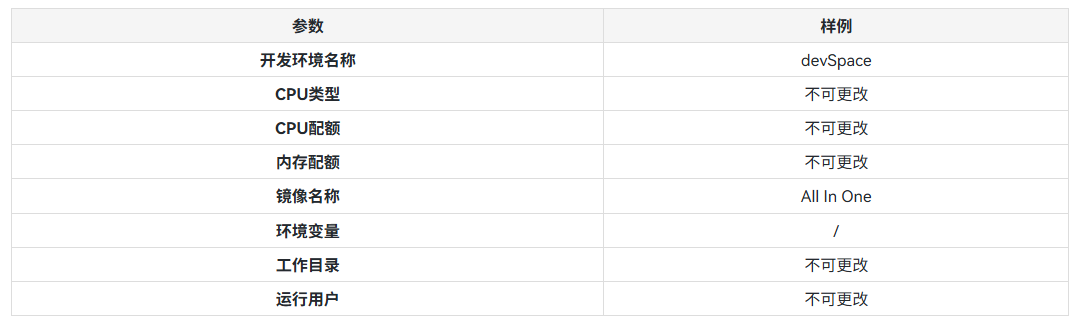
然后根据“2. 容器状态与常规操作”中“2.2 开机”内容操作云开发环境开机。
完成上述后的效果如下:

参考案例中的“三、远程连接”章中的“1. 配置远程连接”节内容完成 VS Code 远程连接到云开发环境。
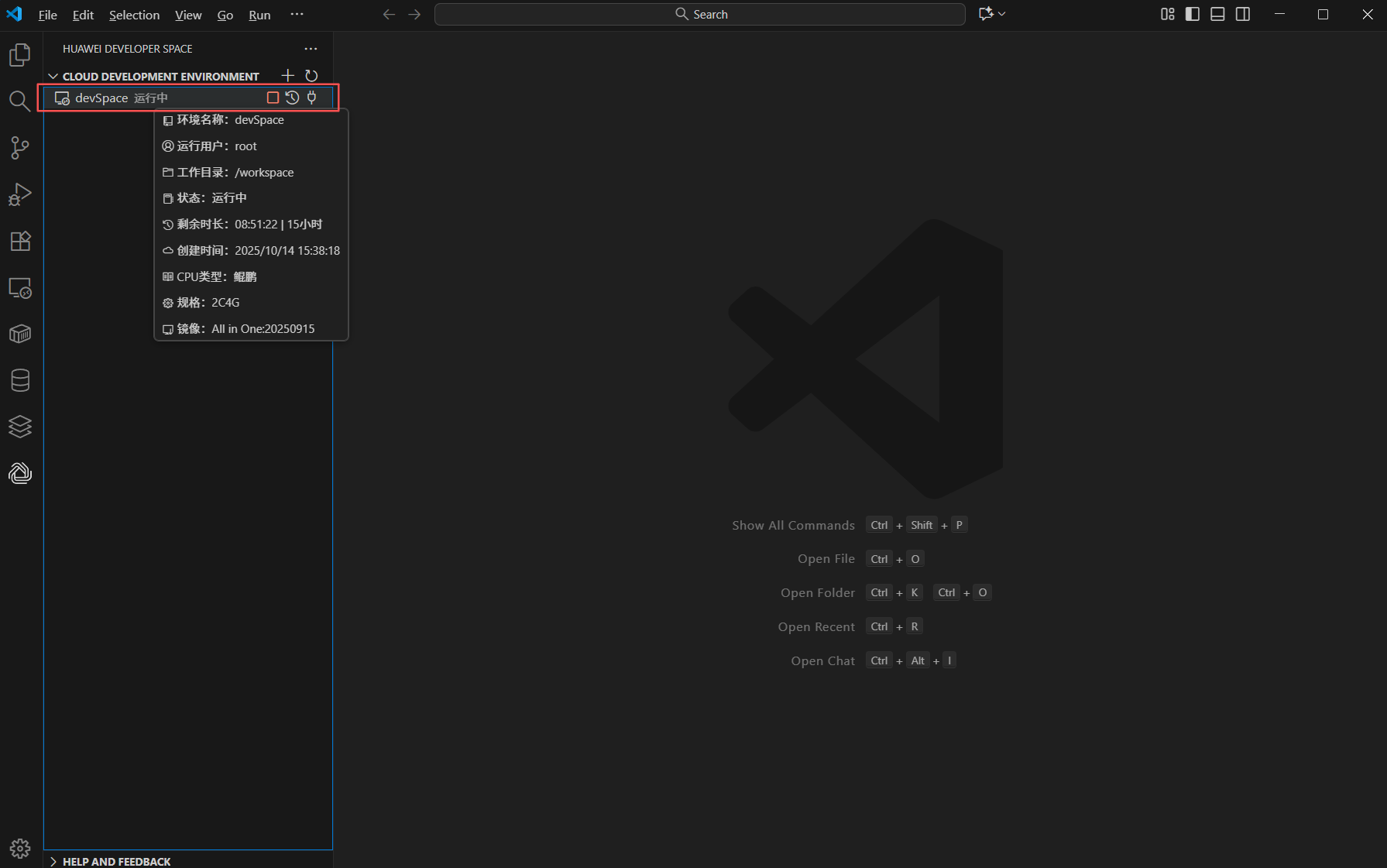
然后参考“2. VS Code 远程操作云开发环境(容器)”节中的“2.2.1 打开”内容,打开云开发环境 Remote SSH 远程连接。连接之后的界面如下:
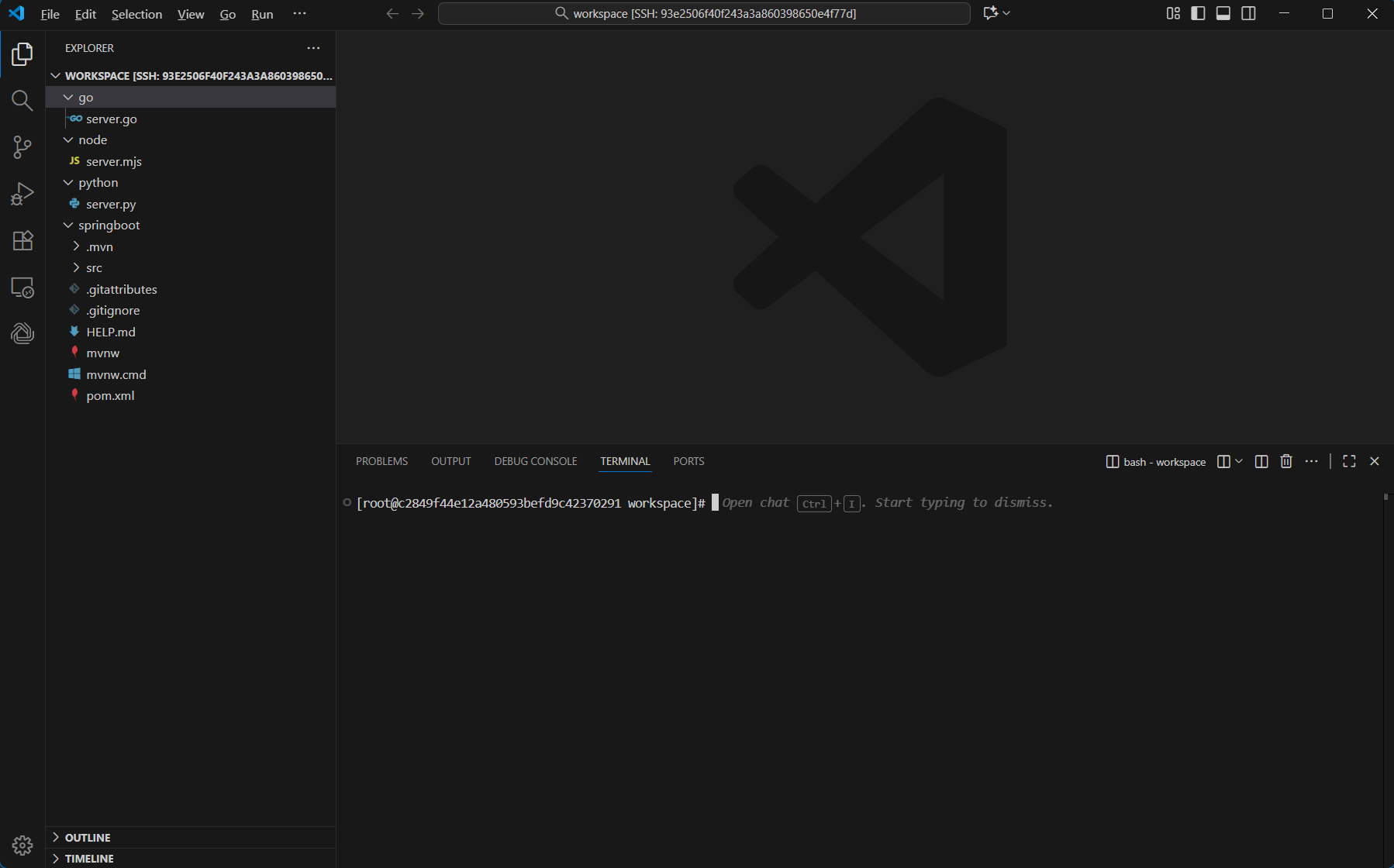
2. 注册领取 KAT-Coder
2.1 登录注册
浏览器注册并登录快手万擎官网:https://www.streamlake.com/,点右上角**控制台**。
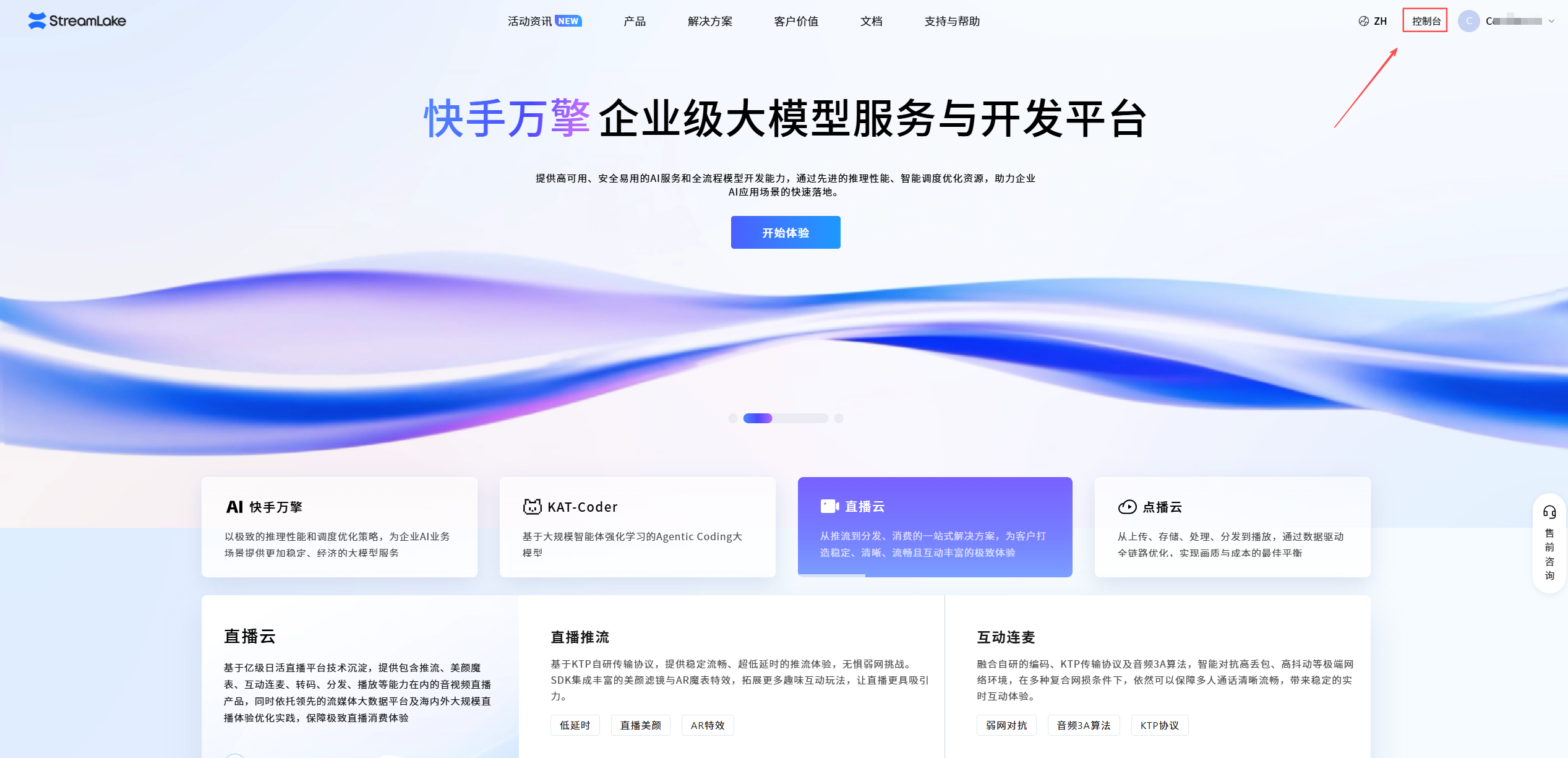
2.2 认证激活
实名认证后,激活开通快手万擎。
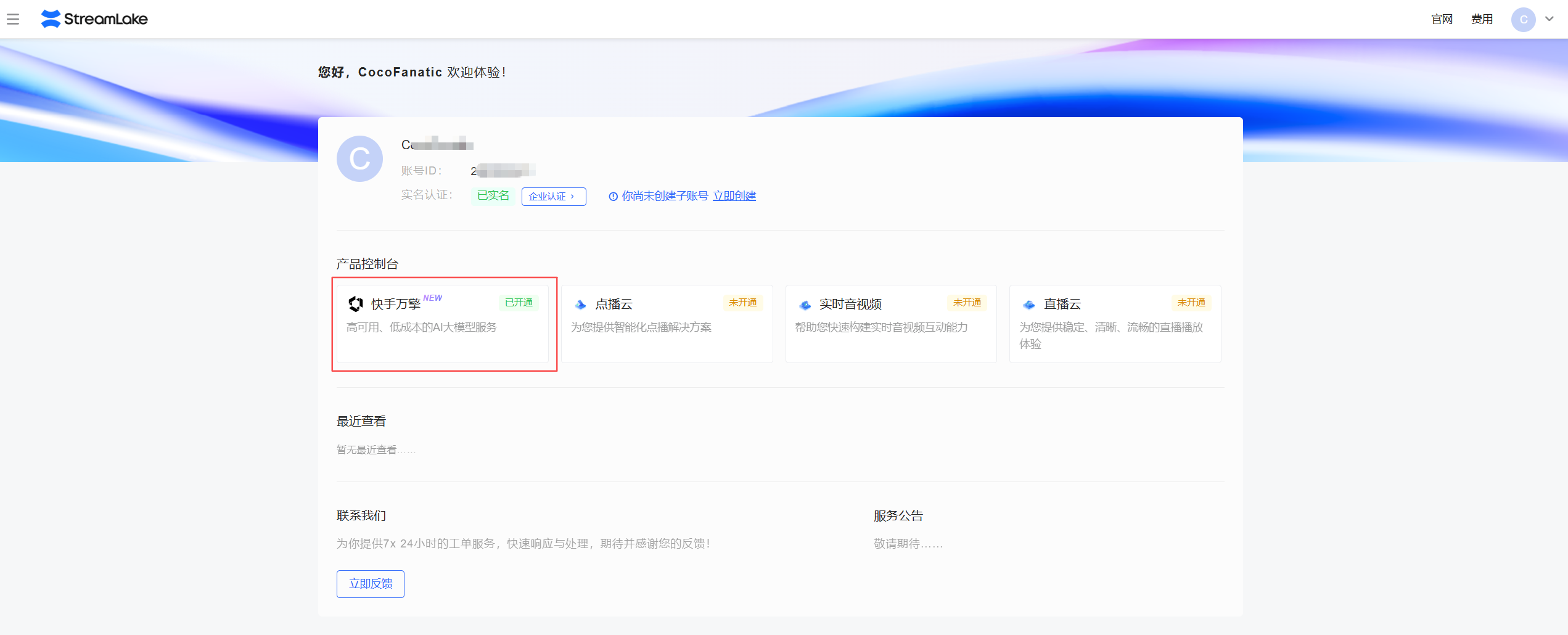
2.3 管理项目
产品控制台选择快手万擎,进入其控制台页面。
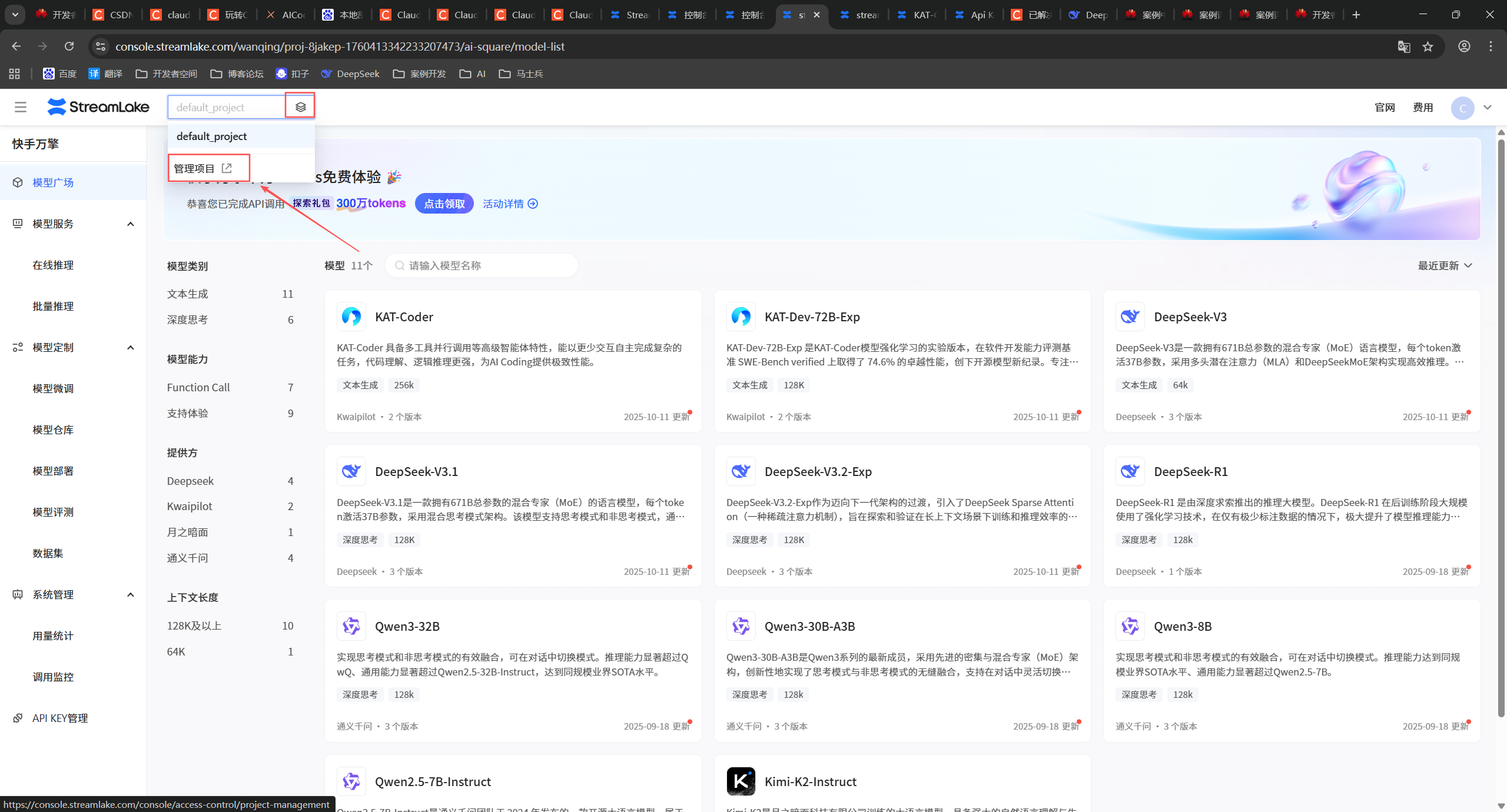
在快手万擎控制台页面,左上角下拉菜单选择项目管理。
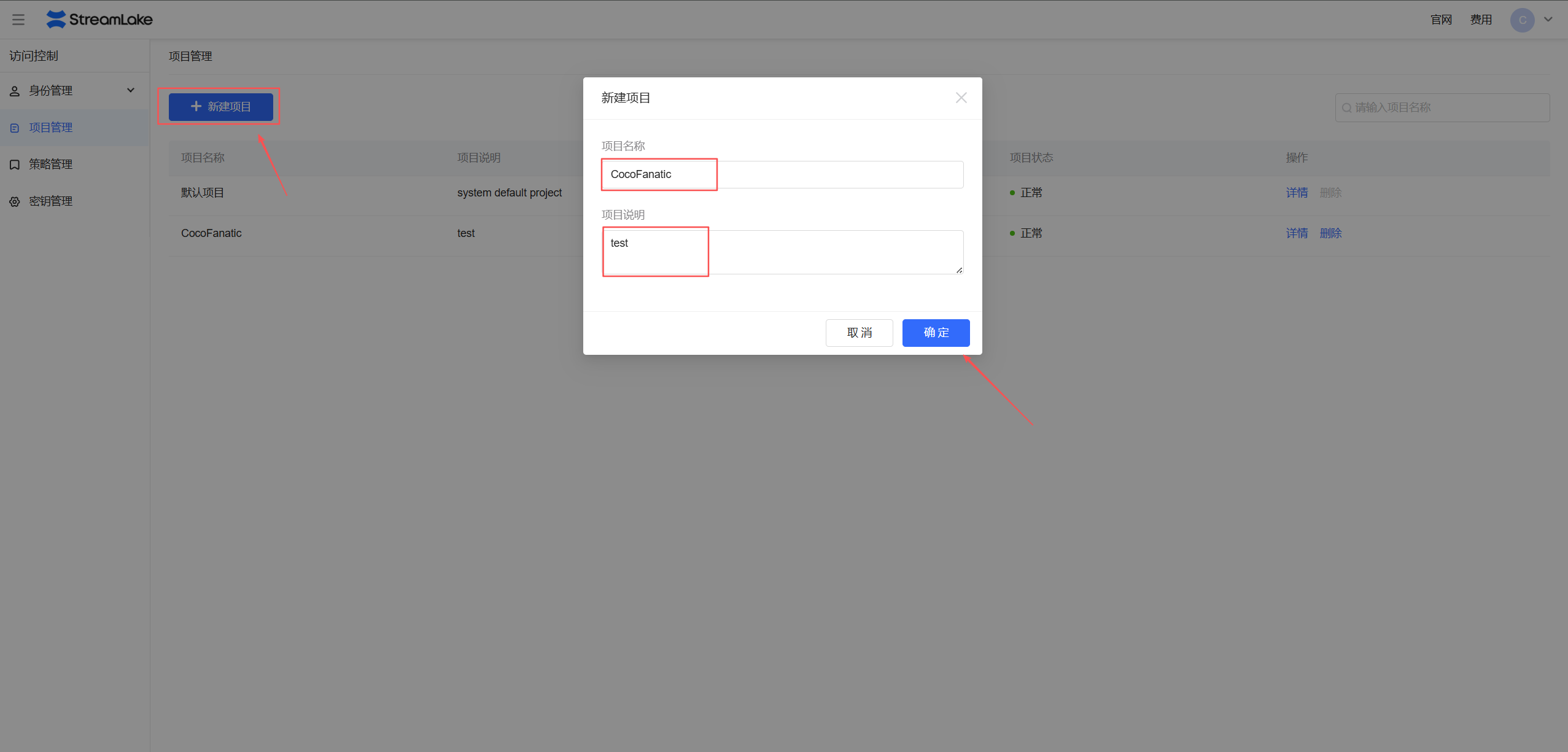
在项目管理页面,点左上角新建项目,在弹出的新建项目对话框中输入项目名称、项目说明,然后点确认。
样例参数:
项目名称:
CocoFanatic项目说明:
test
2.4 配置推理服务
返回快手万擎控制台页面。项目选中刚才创建的CocoFanatic。
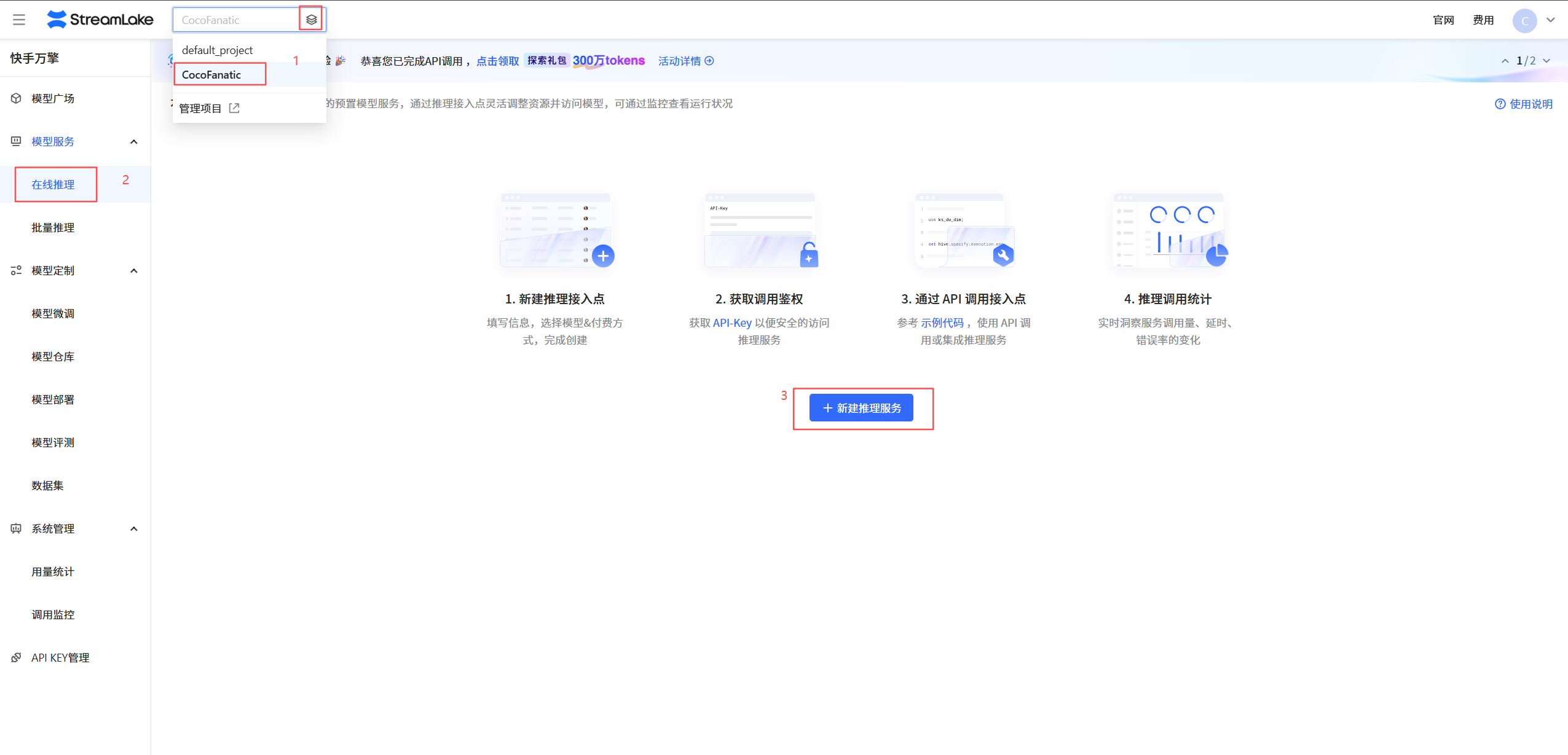
然后在左侧菜单栏选择模型服务 > 在线推理,右侧点新建推理服务。
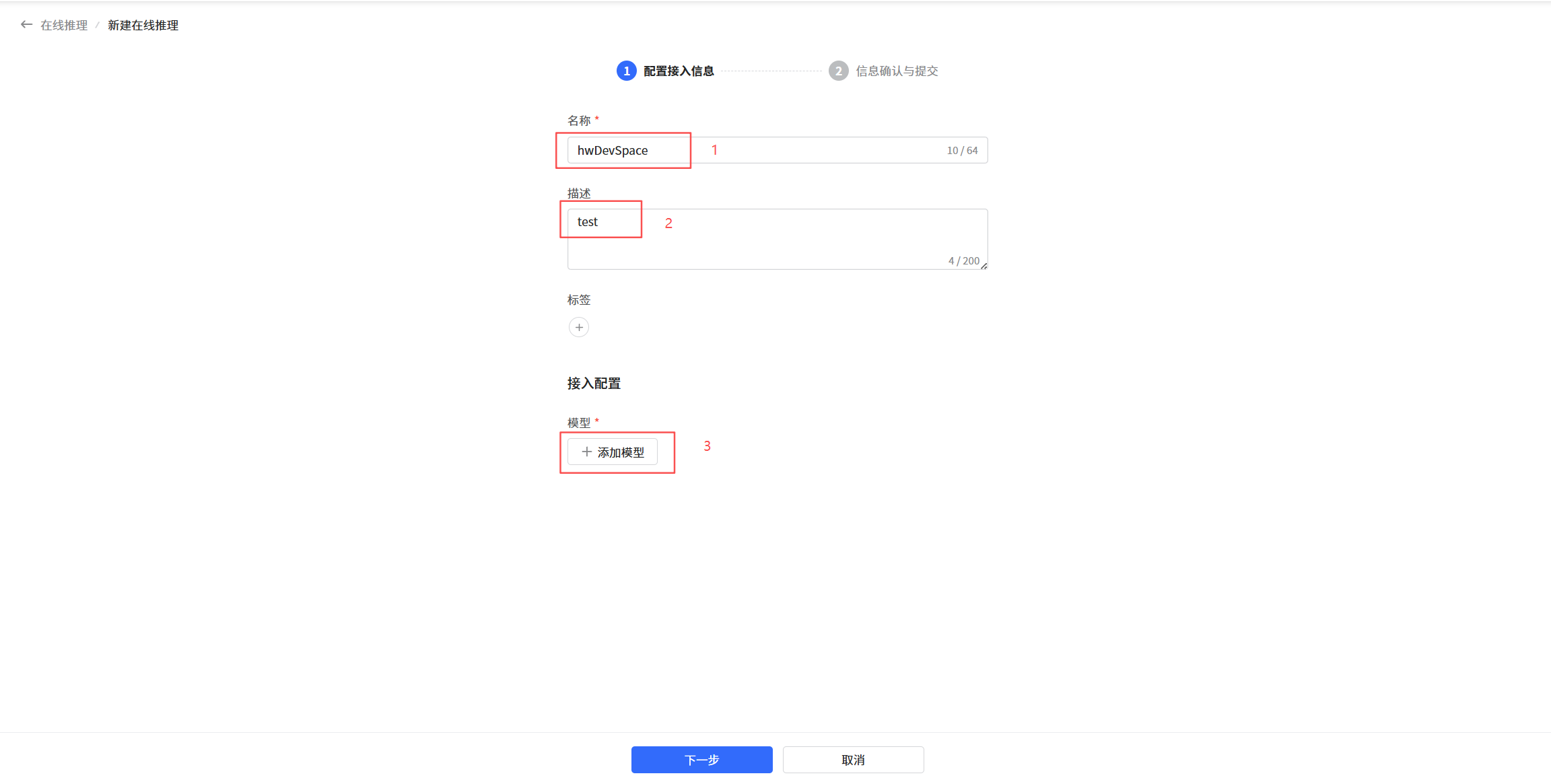
在配置接入信息页面填写名称和描述,然后点添加模型。
样例参数:
名称:
hwDevSpace描述:
test
模型选择 Kwaipilot,版本选择 KAT-Coder,然后点确定。
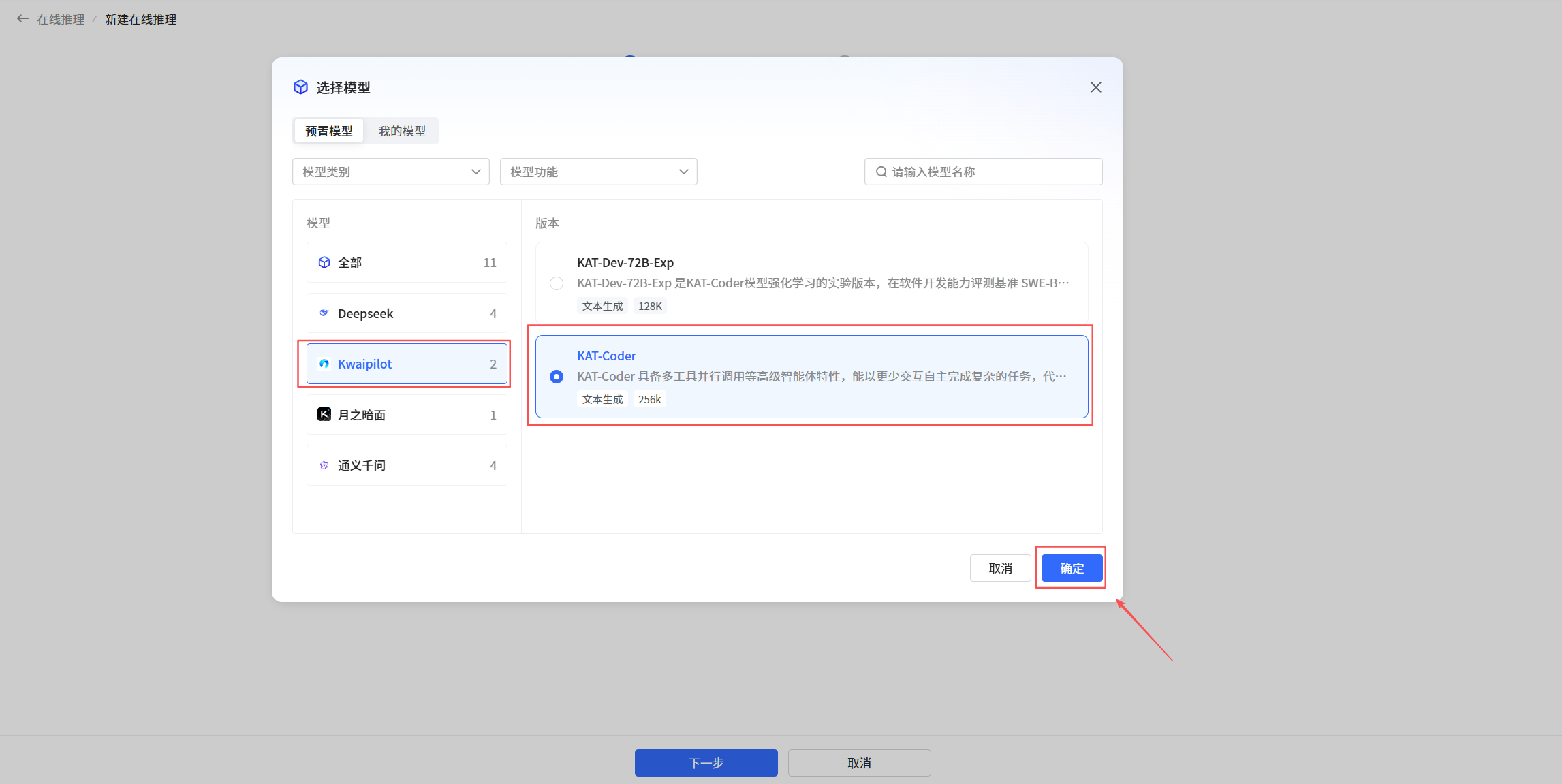
完成上述配置后,点下一步。
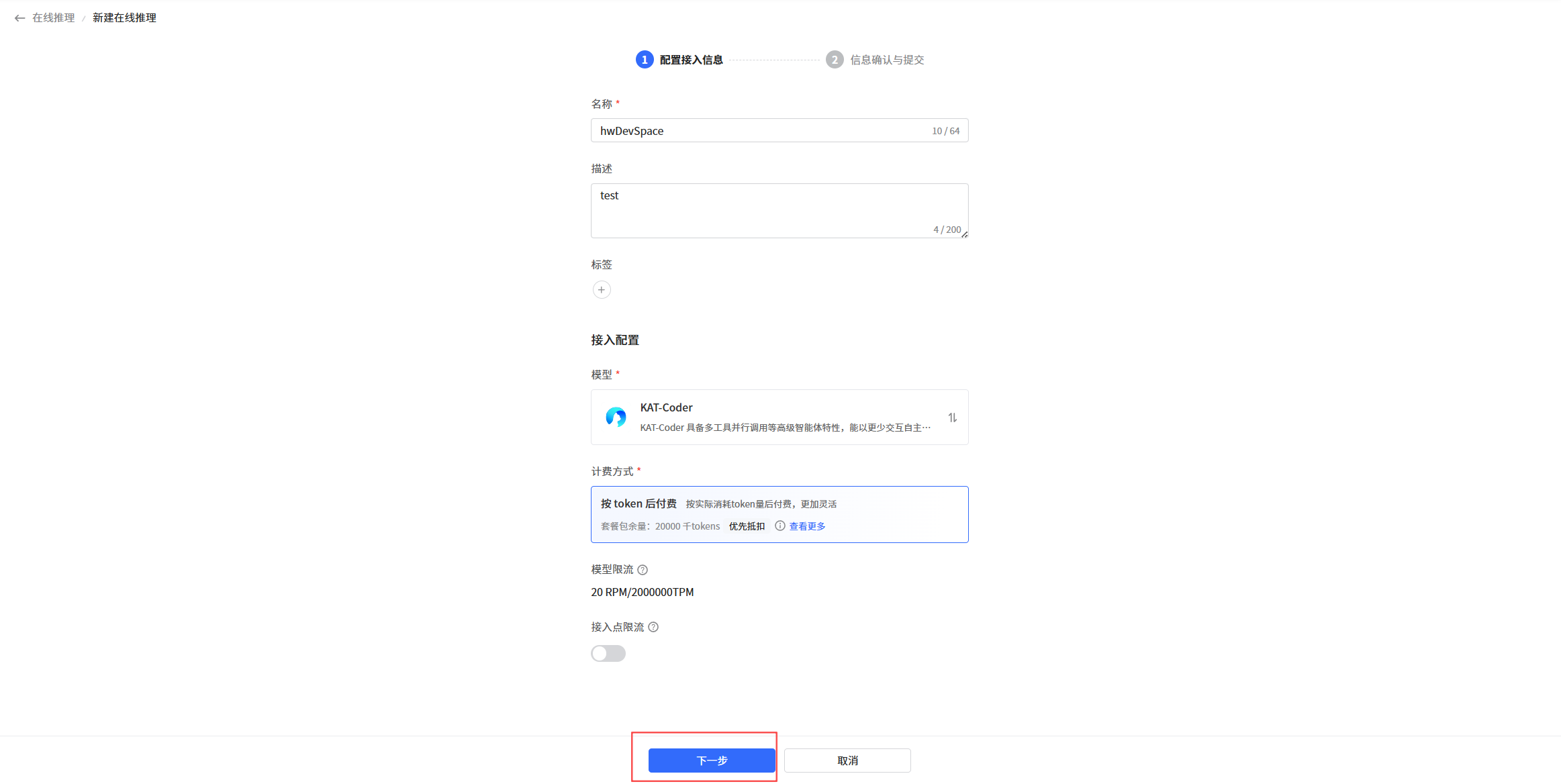
然后点提交。
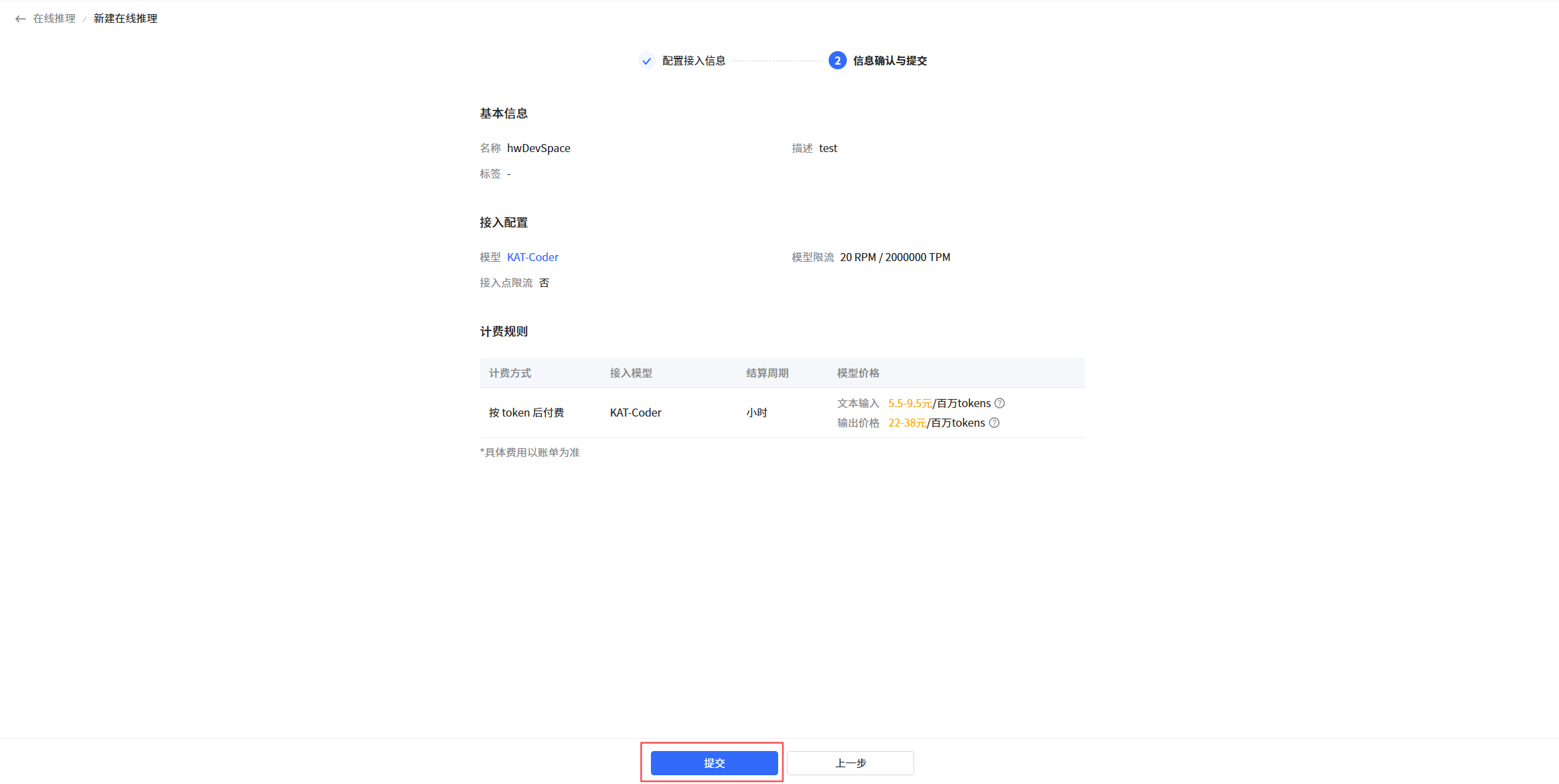
提交后自动进入 hwDevSpace 推理点详情页面,这里包含了 API 调用和基本信息。其左上角的万擎推理点 ID 注意保存。
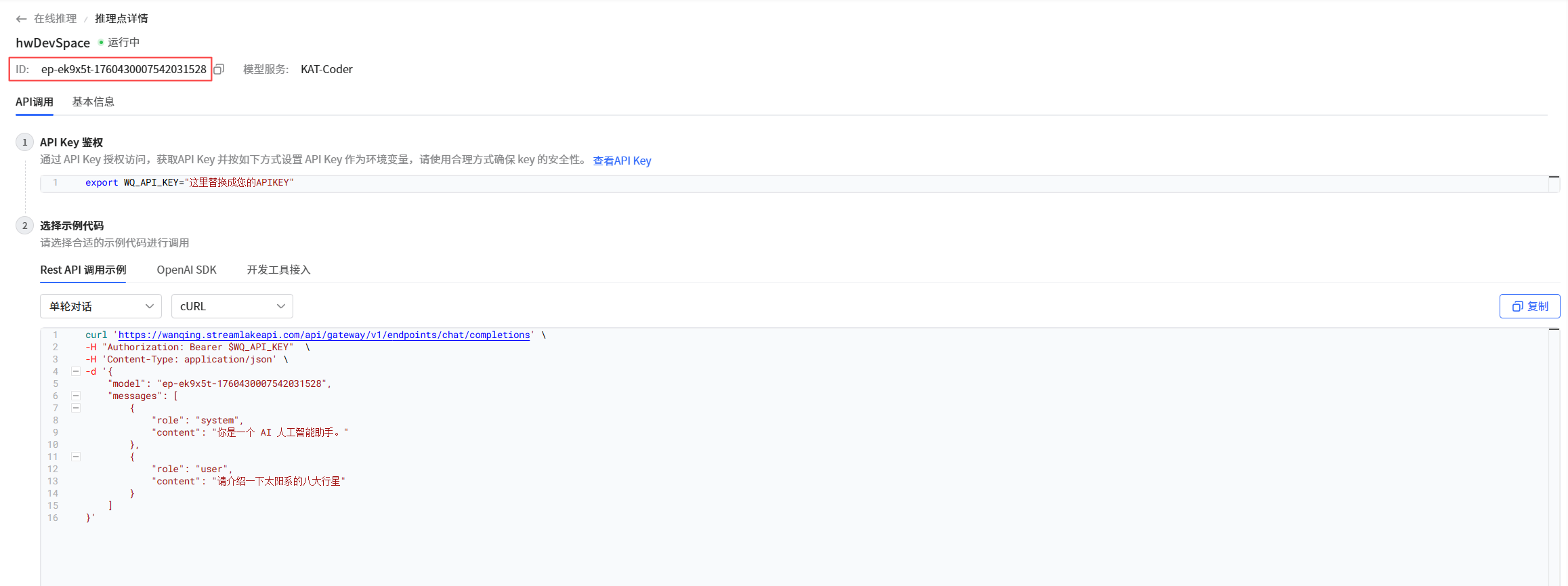
2.5 创建 API Key
返回快手万擎控制台页面,左侧菜单选择 API KEY 管理,然后点左上角的创建 API Key,在弹出的创建 API Key 对话框中直接点确定。
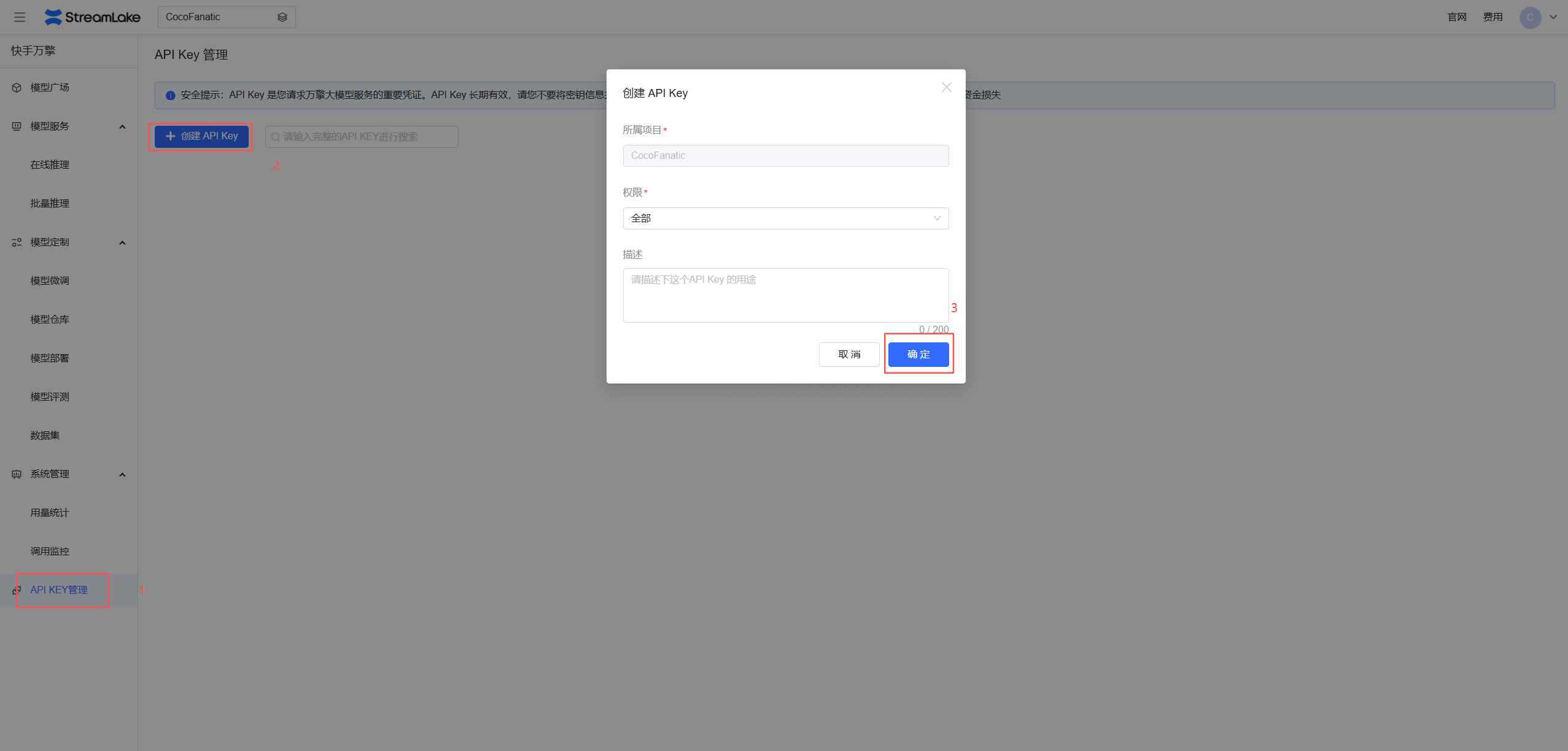
API Key 创建成功,这里注意保密保存 API Key。

注:本案例中因参与**“快手万擎千万Tokens免费体验”** 活动,激活加体验总共获取 450W 免费 tokens,无需额外充值。
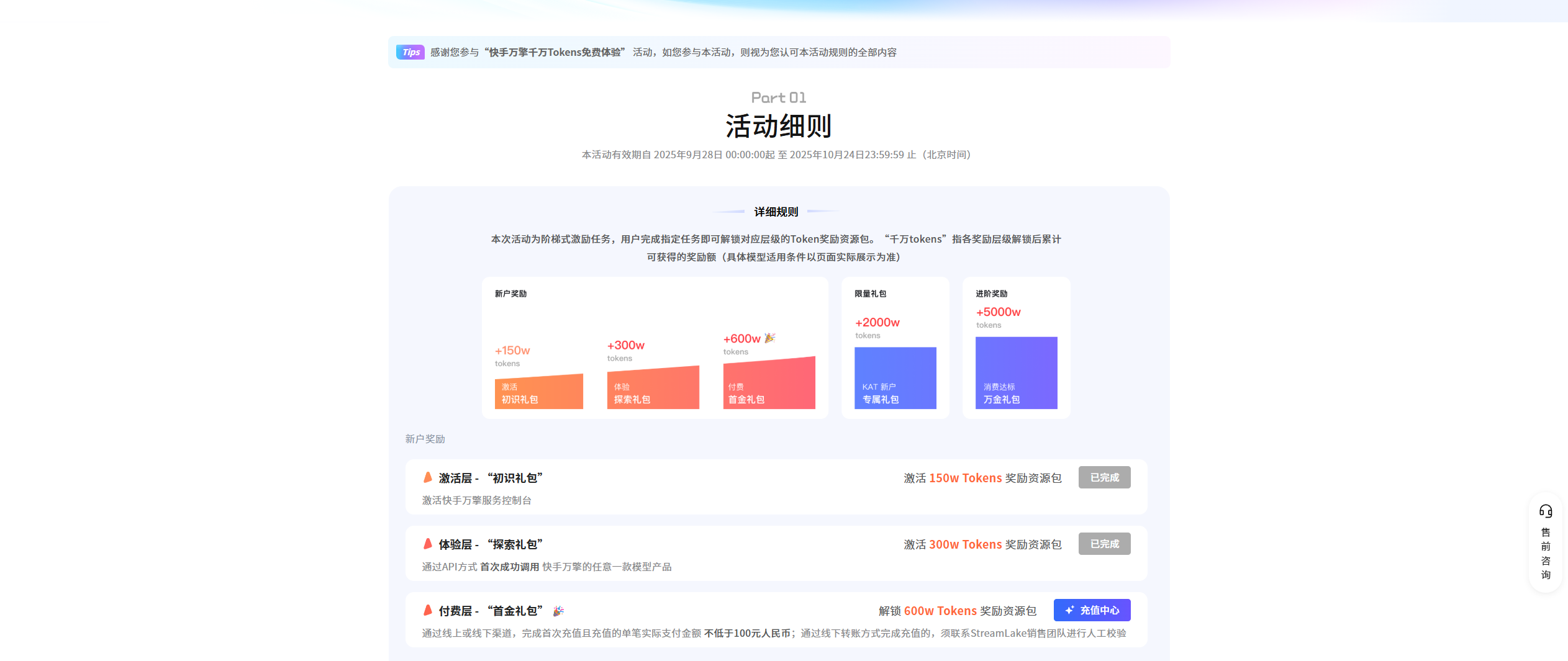
3. 获取 Claude Code 密钥
浏览器注册并登录 Claude Code 官网:https://www.aicodemirror.com/,点右上角**控制台**。
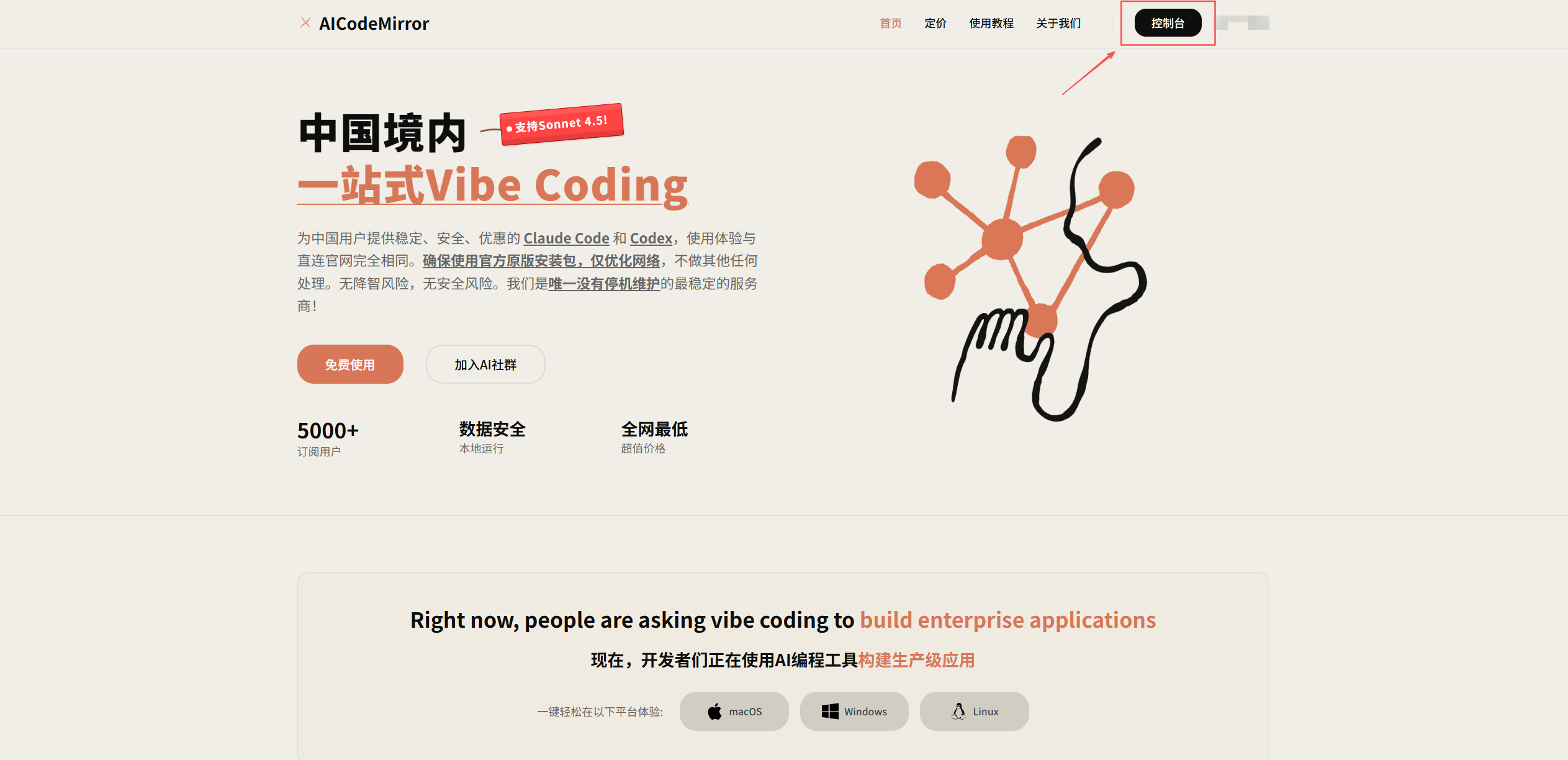
在 AICodeMirror 页面左侧菜单选择 API 密钥,然后右上角点重建 API 密钥。
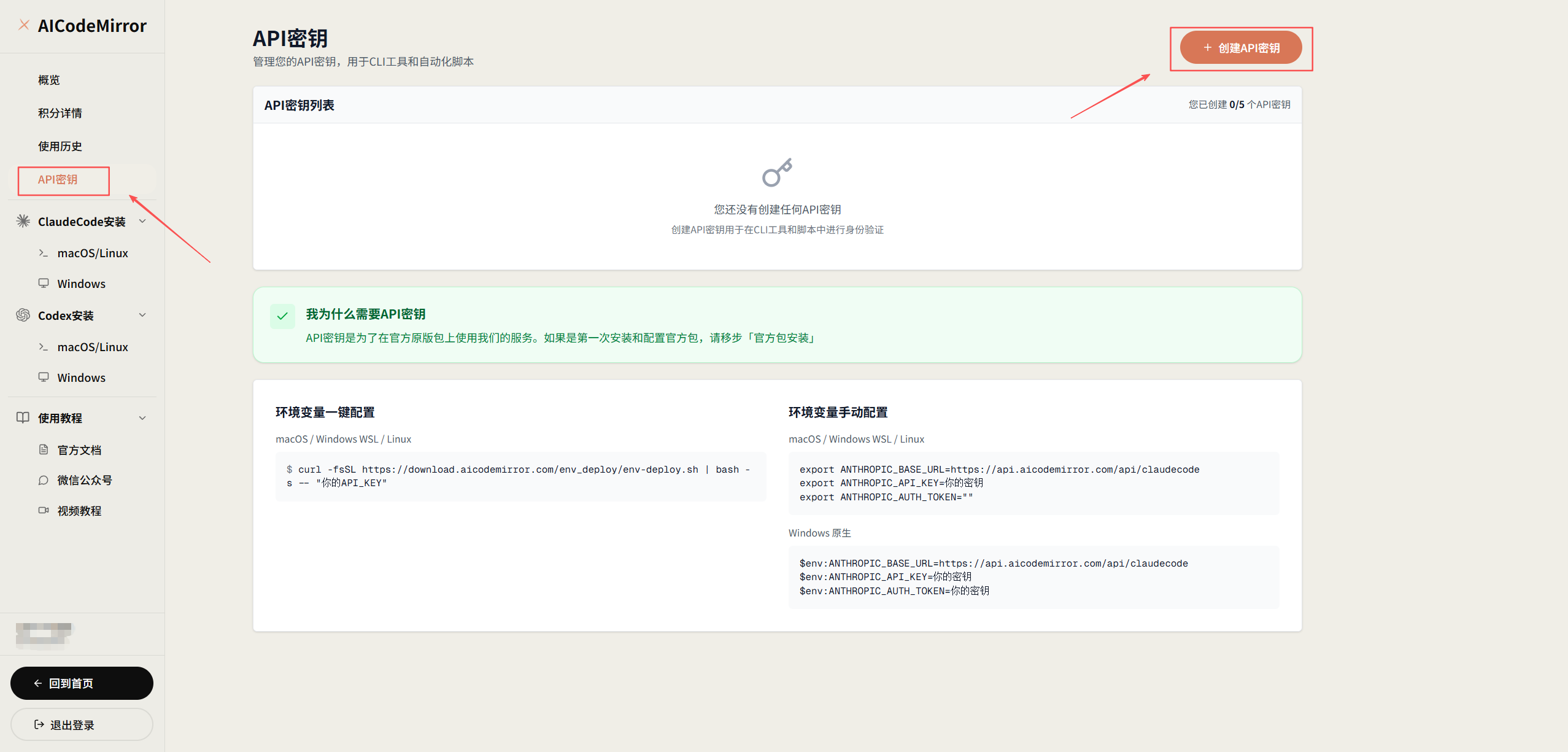
编辑 API 密钥名称,样例:myClaude_Code,然后点创建。
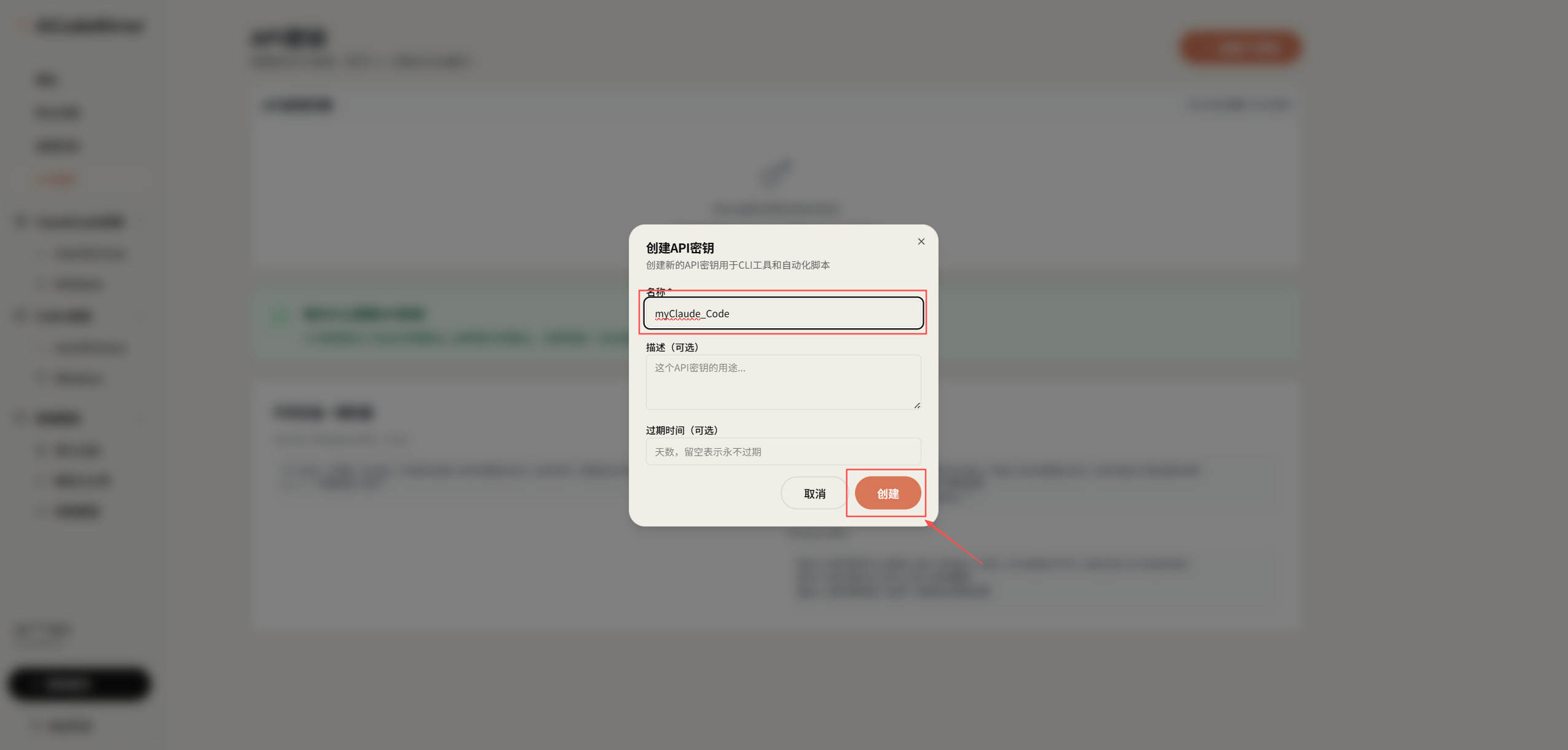
API 密钥创建成功,保密复制保存 API 密钥,然后点完成。
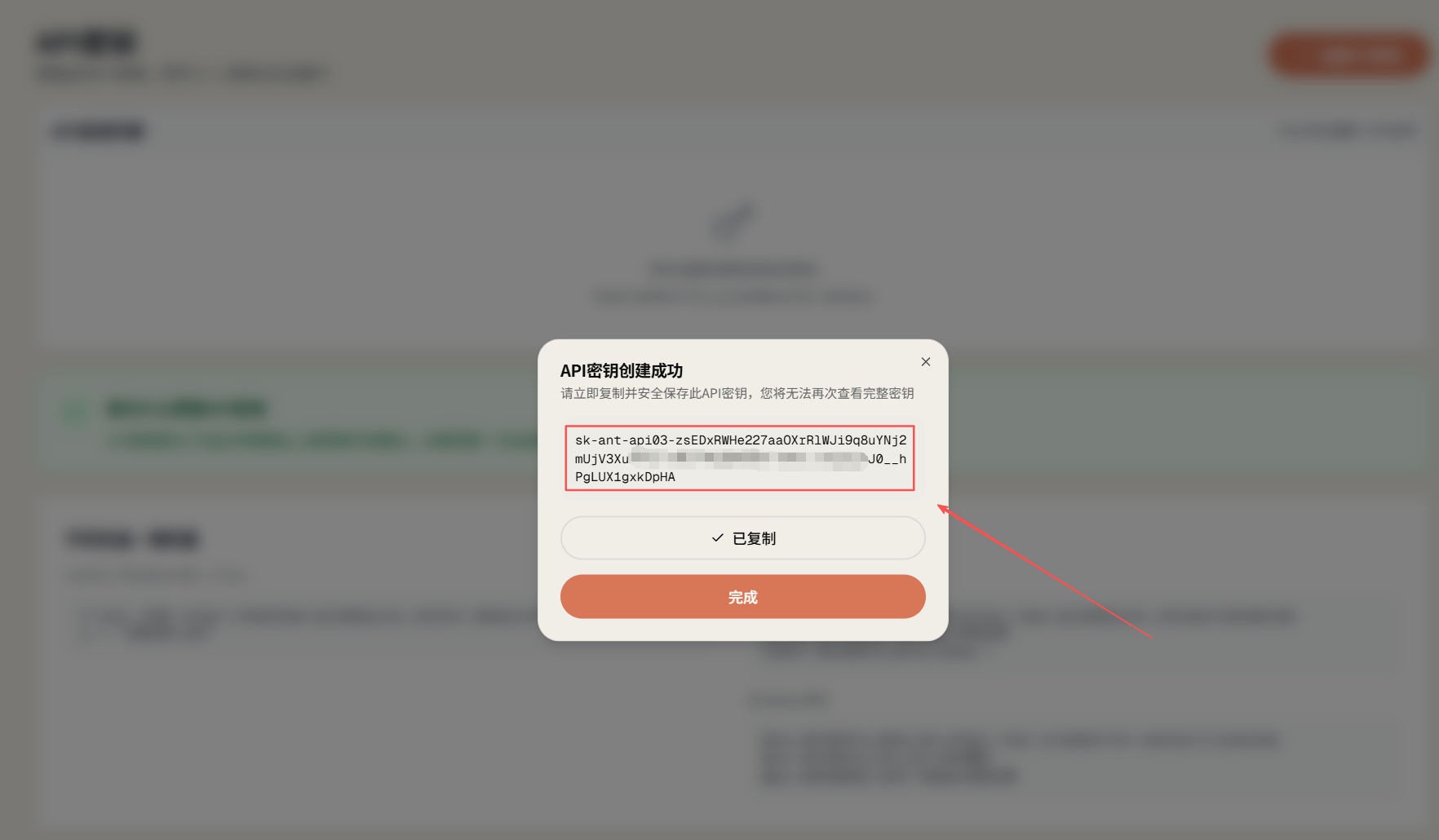
三、部署 Claude Code
1. 安装 Claude Code
1.1 环境更新
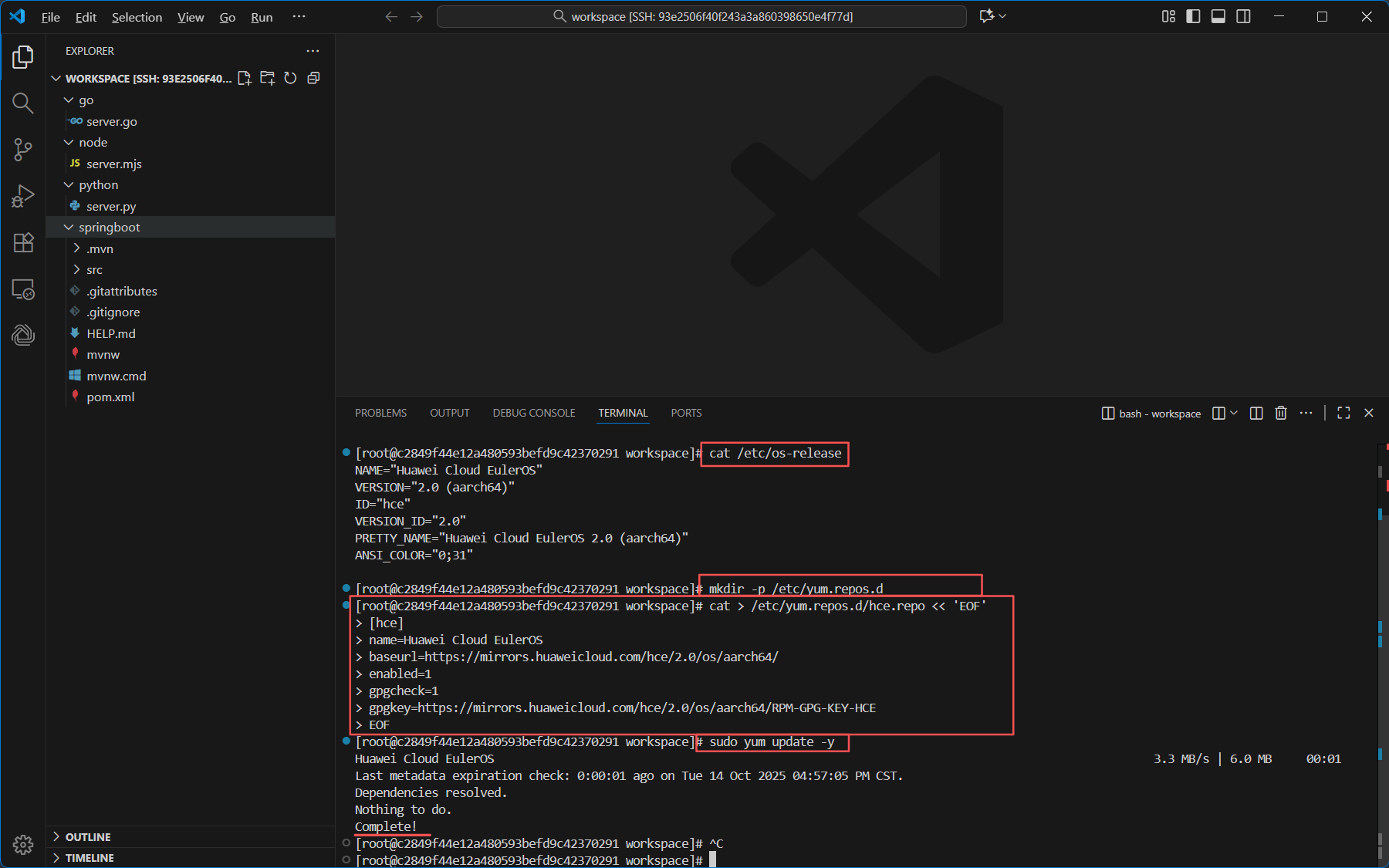
安装 jq:
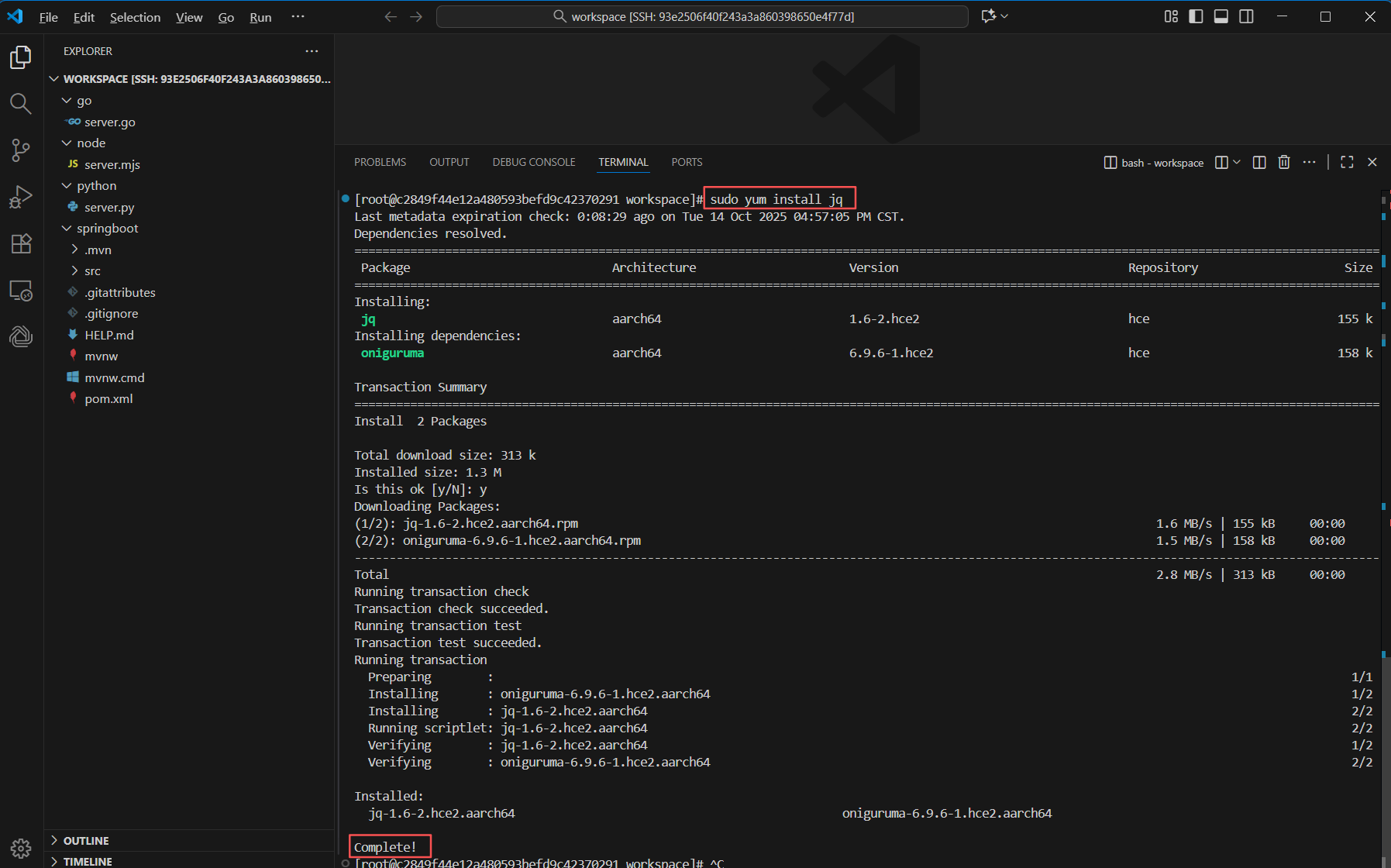
1.2 安装环境检查
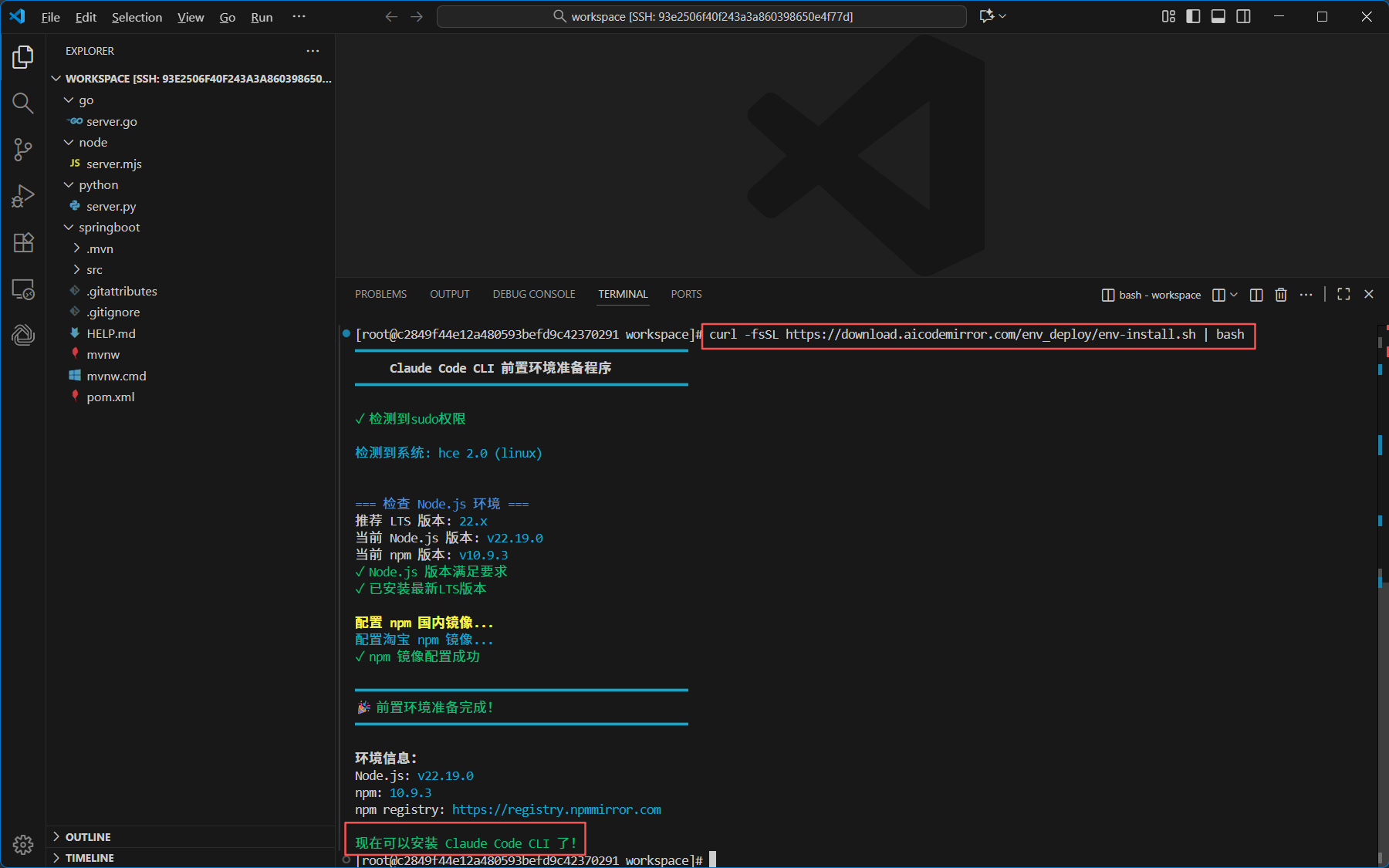
卸载已安装的 Claude Code(未安装请跳过)

1.3 安装 Claude Code
注:请将“二、基础环境与资源准备”章中“3. 获取 Claude Code 密钥”节所创建的 API 密钥,替换安装指令中"sk-ant-apixxxxx"段双引号内的参数。
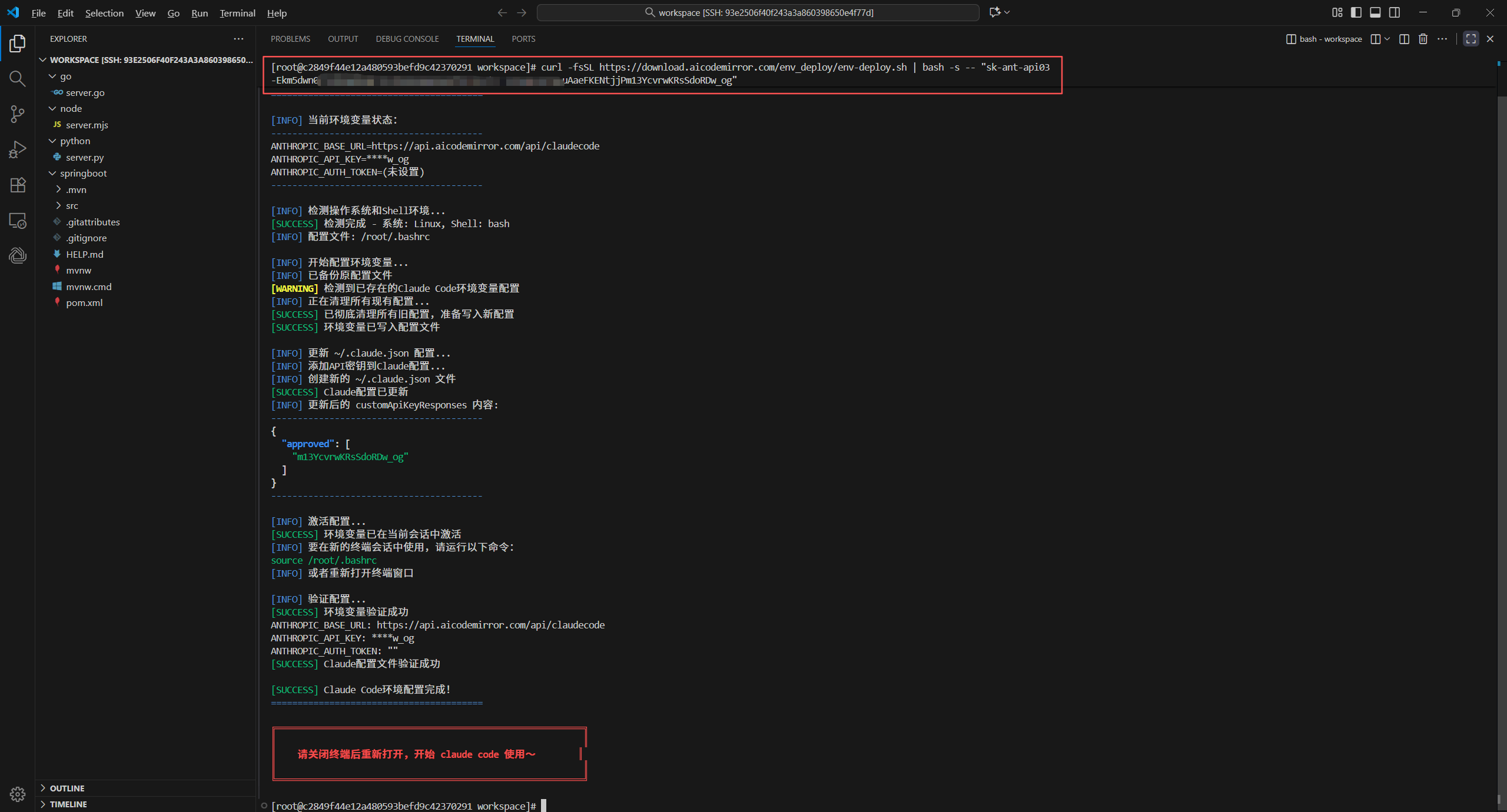
1.4 配置大模型 KAT-Coder
注:
配置 export ANTHROPIC_BASE_URL 参数时,注意将赋值中
ep-xxx-xxx替换为“二、基础环境与资源准备”章“2.4 配置推理服务”节中所获取到的万擎推理点 ID;配置 export ANTHROPIC_AUTH_TOKEN 参数时,注意将赋值中
YOUR_WANQING_API_KEY替换为“二、基础环境与资源准备”章“2.5 创建 API Key”节中所获取到的 API Key;

2. 启动与初始化配置
完成上述配置后,在 VS Code 命令行中输入启动指令:
启动后,开始配置 Claude Code 系统设置,此步设置终端你喜欢的终端窗口样式,案例样例选项:Dark mode。
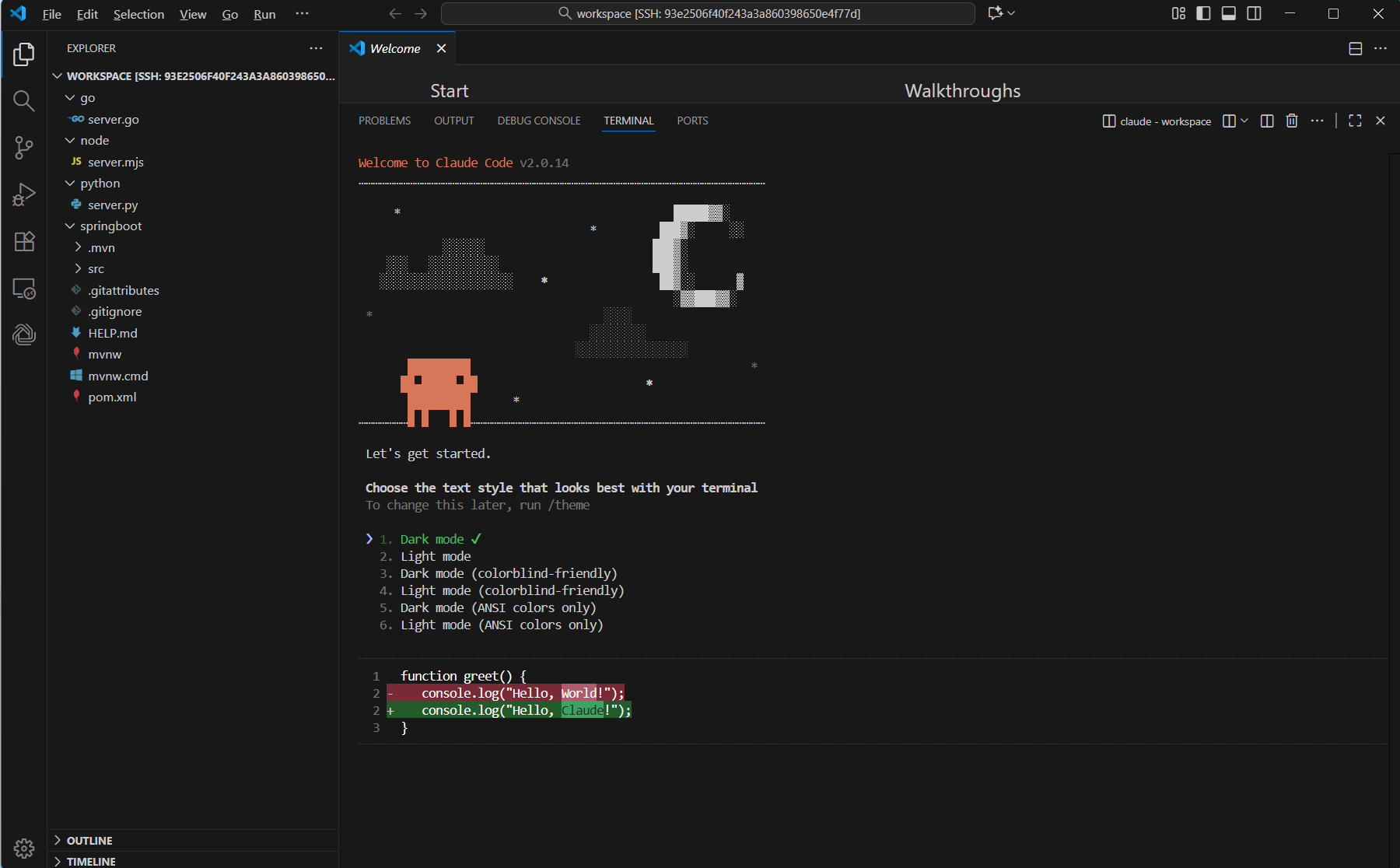
然后是安全提示,此步骤按 Enter 键继续。
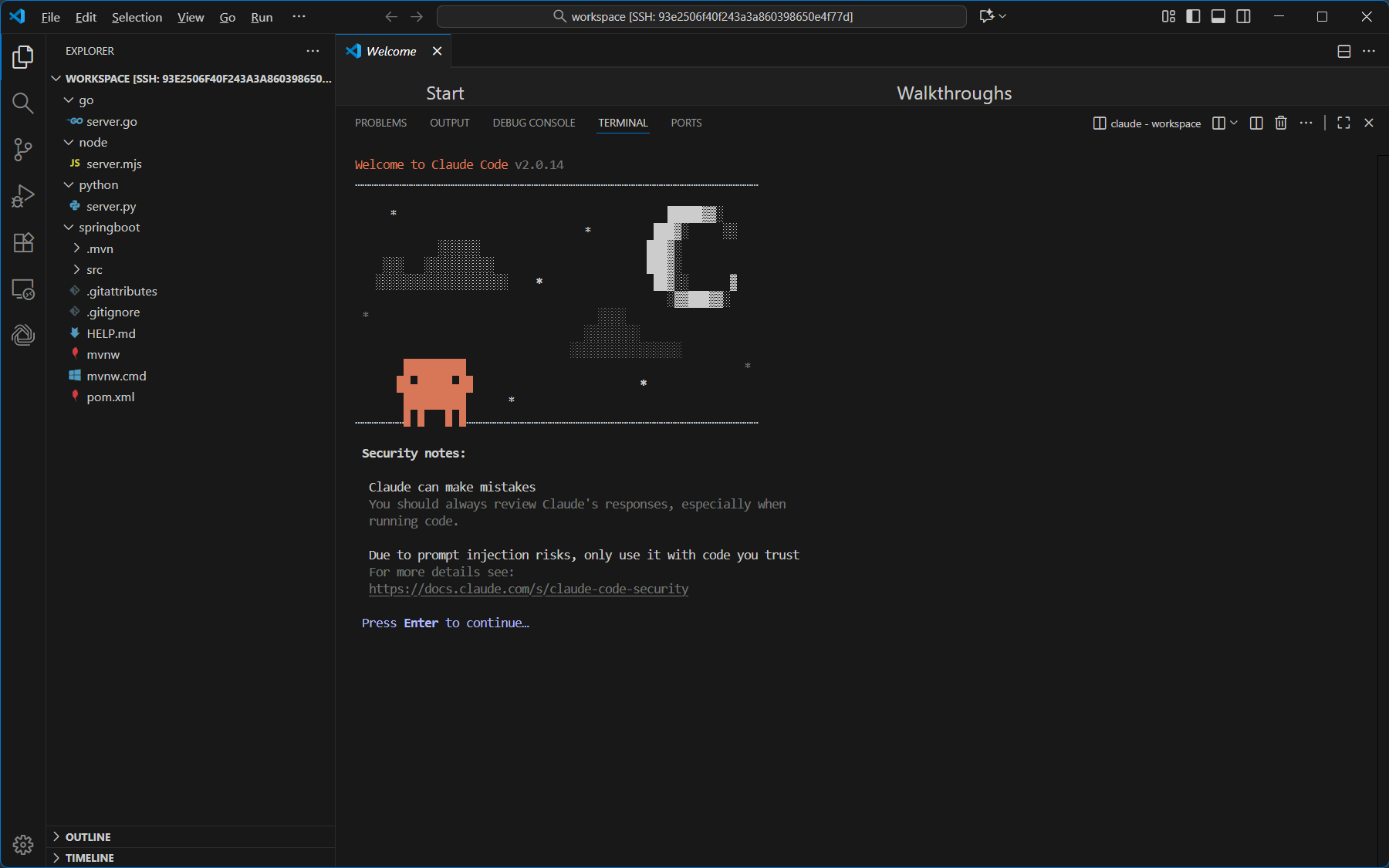
此步选择默认的终端设置。
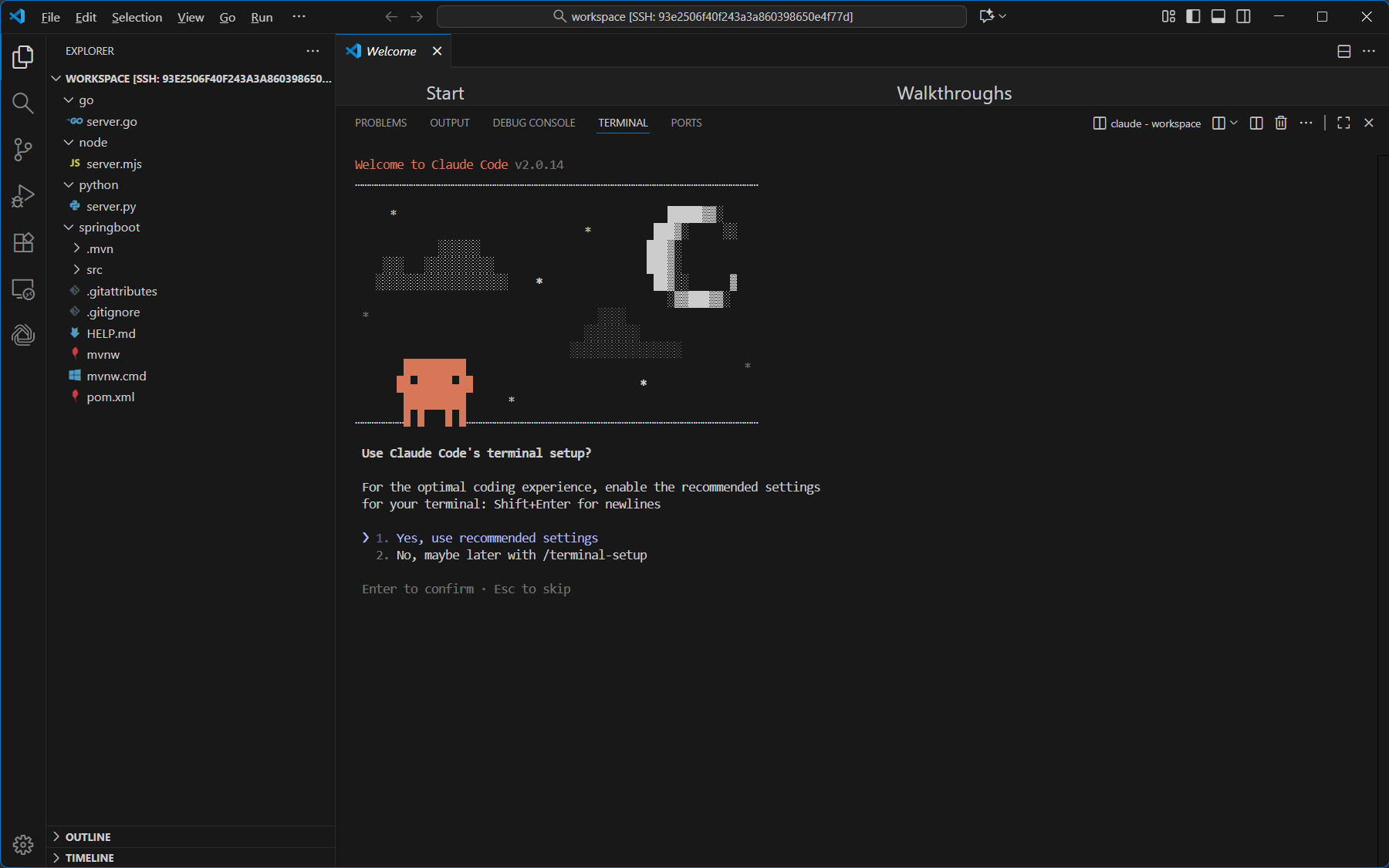
确认/workspace安全。
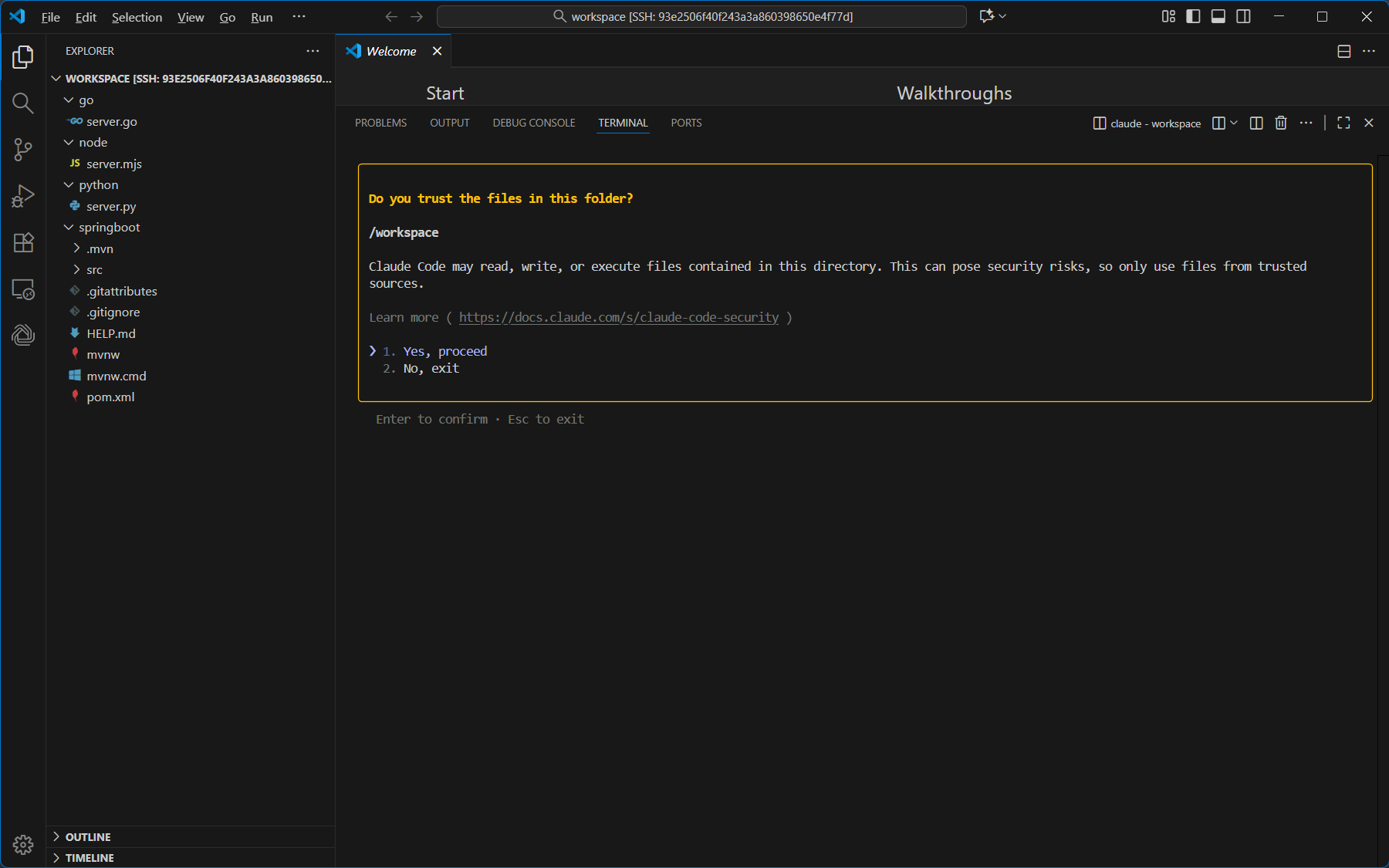
等待配置自动安装完成。
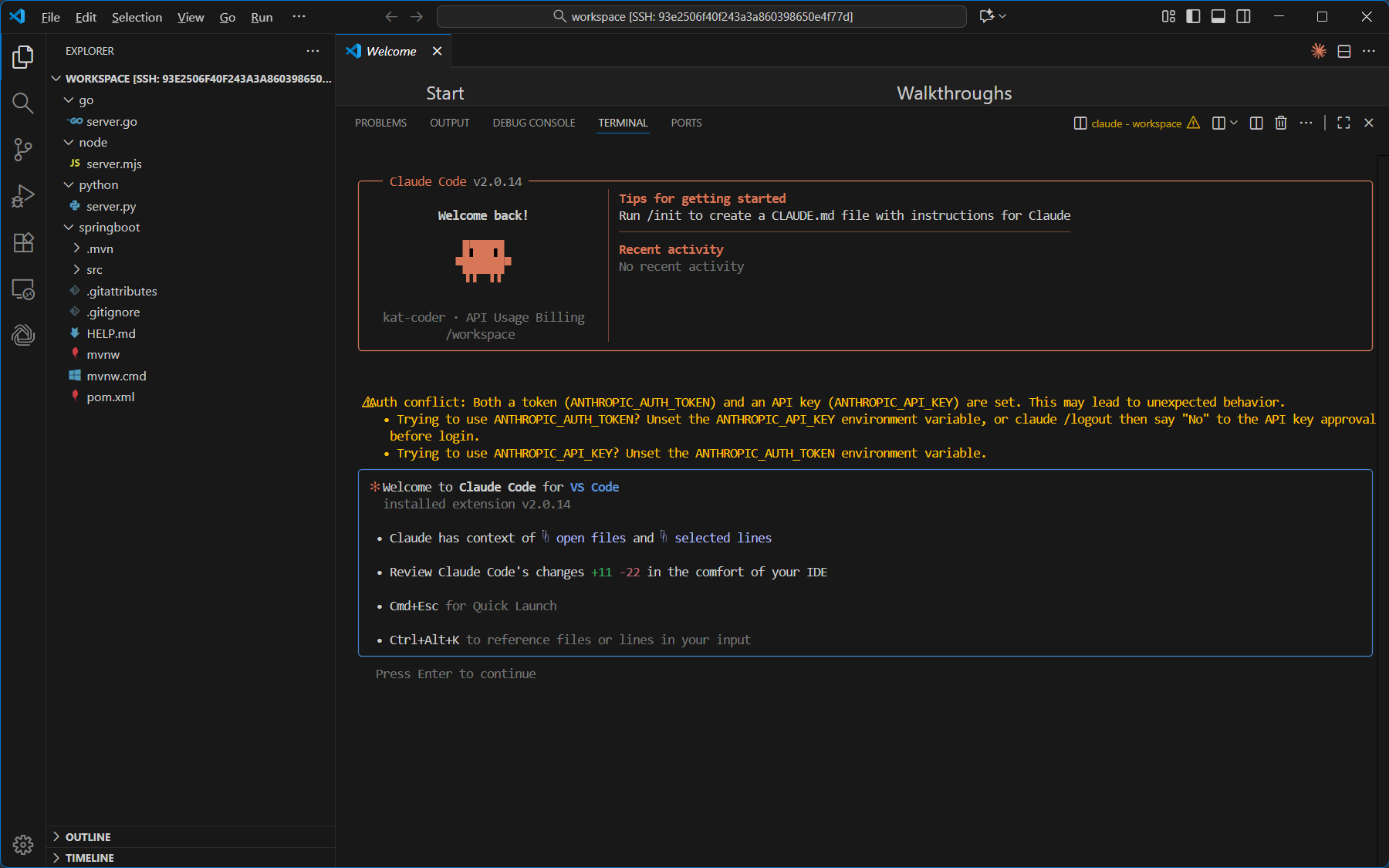
3. 交互对话
Claude Code 使用技巧:
结构化提示词(Prompt):明确任务 + 指定语言 + 输入输出格式。
分步骤提问:复杂任务建议拆解。比如:首先让 Claude 设计函数结构;再实现每个部分;最后整体集成和测试建议。
利用系统提示(System Prompt):在 API 调用时加入“你是一个资深程序员,请用简洁、优雅、可维护的方式实现功能”,效果更佳。
样例:
你是一个资深程序员,请用简洁、优雅、可维护的方式实现功能。请用Python编写一个函数,输入一个列表,返回所有偶数元素的平方,返回值为列表。
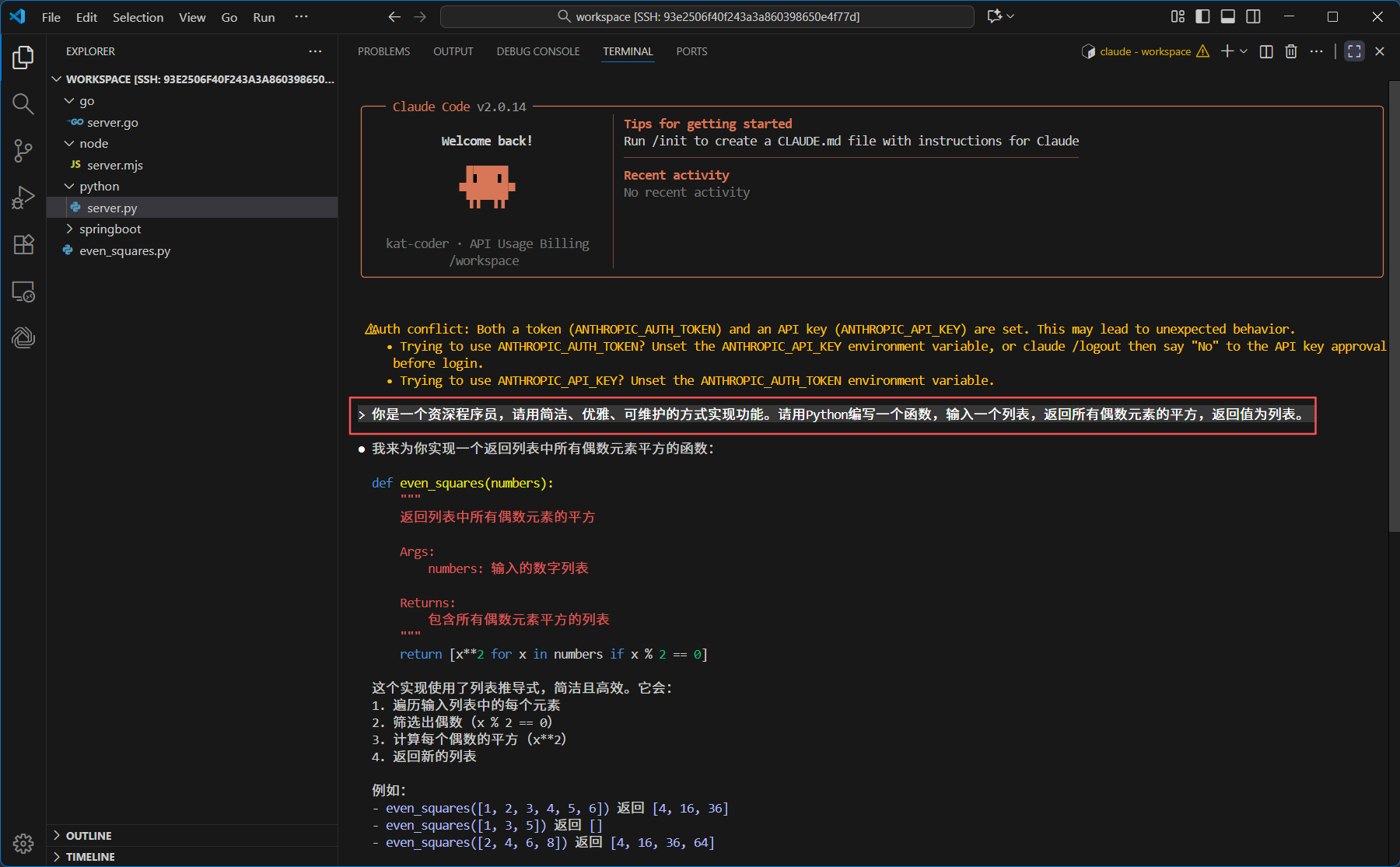
然后我们继续提问:帮我生成一个可执行的py文件,测试上述代码。
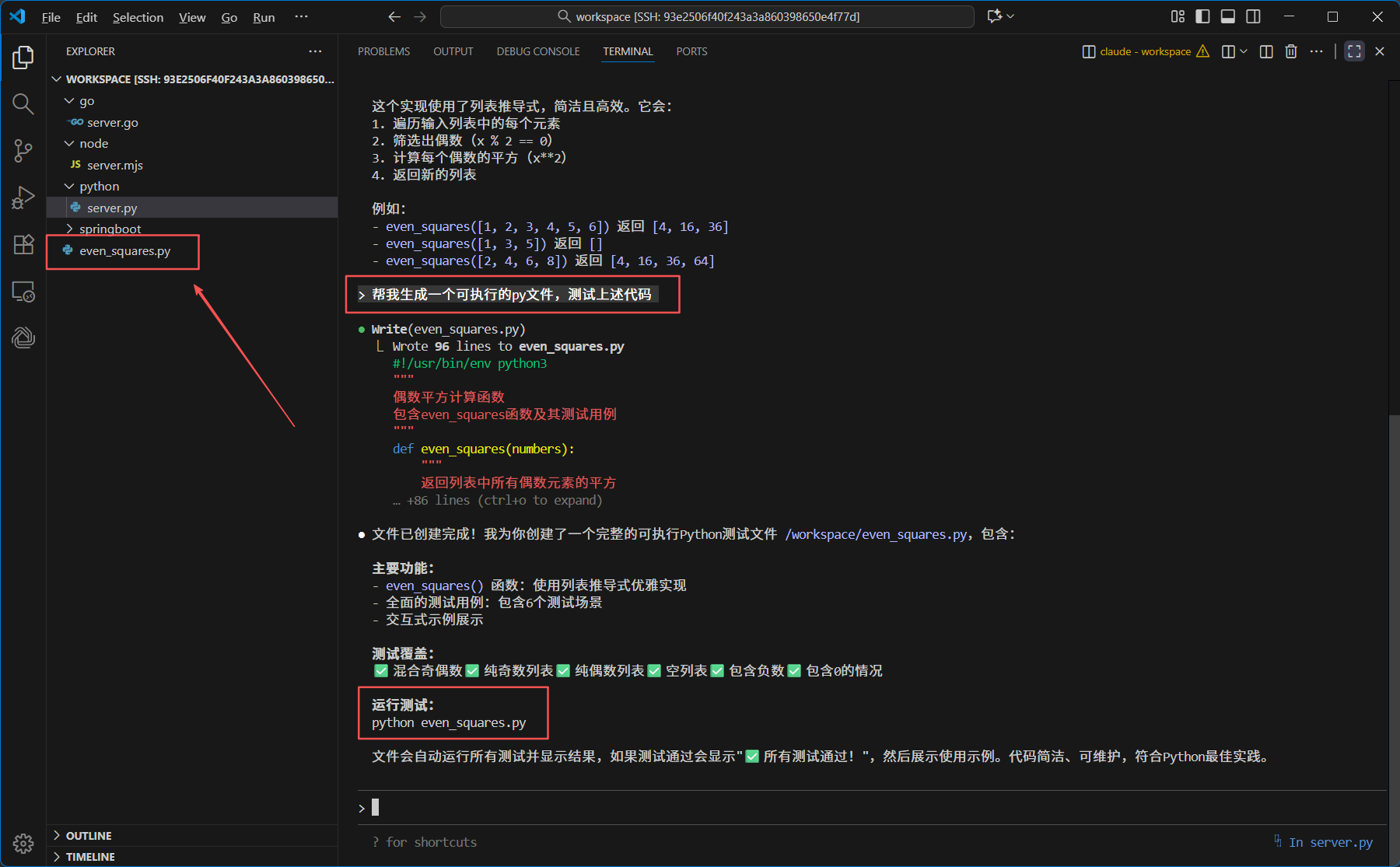
在 VS Code 中新开一个 Terminal,然后根据 Claude 提示运行even_squares.py。
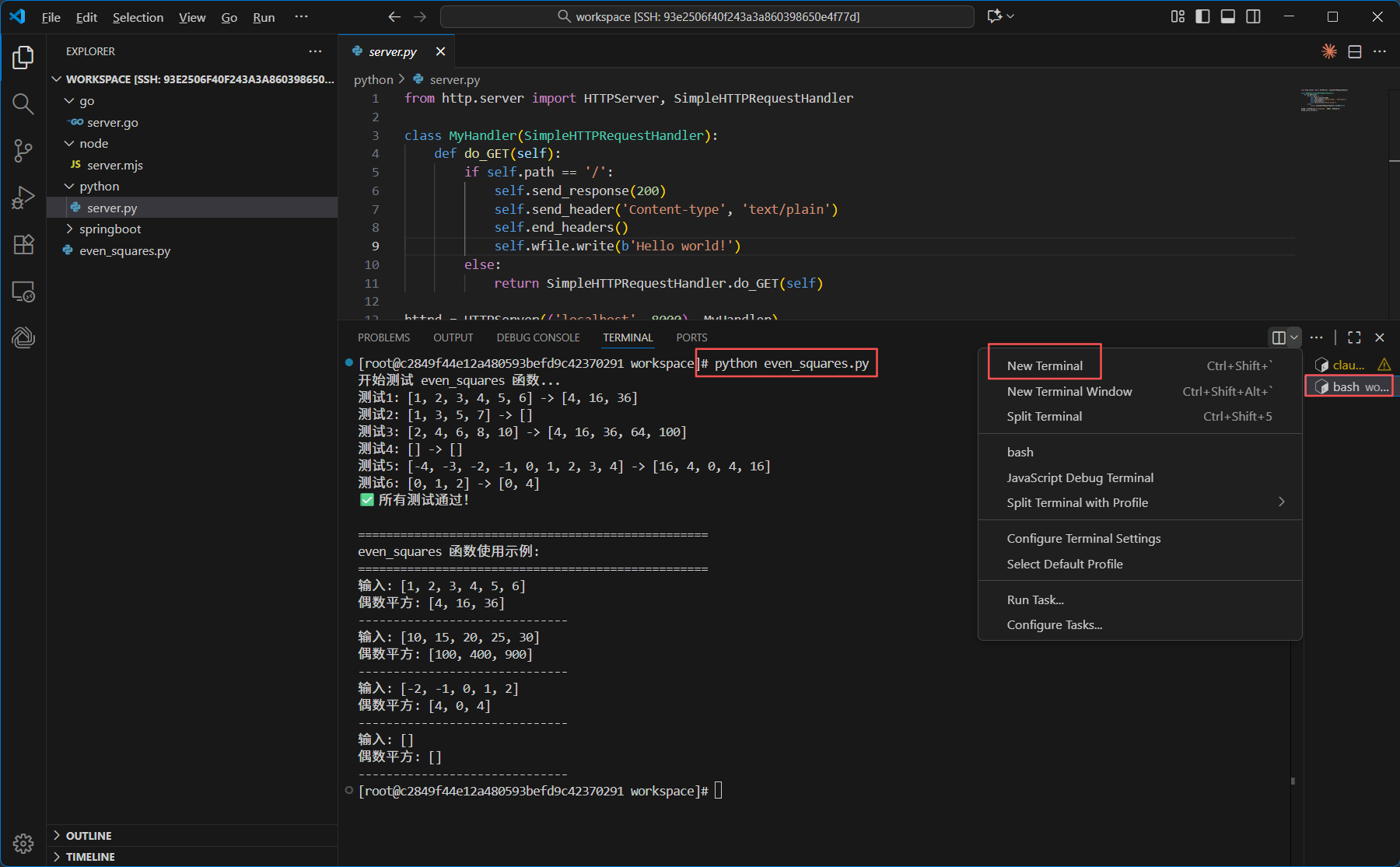
代码运行成功,并且返回我们想要的结果。
至此,基于华为开发者空间开发平台 - 云开发环境(容器)部署 Claude Code,并结合快手百万免费 KAT-Coder 模型 token,实现 AI 编程助手案例结束,各位开发者快来华为开发者空间体验吧!








评论